Что такое android webview: Sorry, this page can’t be found.
Как включить приложение Android System Webview, что это такое?
В каждом смартфоне установлен системный компонент Android System Webview. Пользователи, которые не знают, насколько он важен, отключают его и пытаются удалить, чтобы освободить больше памяти. Но лучше этого не делать, во избежание ошибок при работе ОС Андроид.
Полезно знать: Как освободить внутреннюю память на телефоне
Если вы отключили приложение Android System Webview, включите как можно скорее. В этой публикации мы расскажем, как это сделать
Содержание:
- Зачем нужен Android System Webview
- Как включить Android System Webview
- на Android 5 и выше
- на Аndroid 4.3 и ранее
- Задать вопрос
Зачем нужен компонент Android System Webview
Системное приложение Android System Webview позволяет открывать ссылки напрямую из какого-либо приложения, установленного на телефоне, не заходя в браузер. В случае отключения данной службы открытие ссылок становится невозможным; интернет-зависимые приложения начинают работать со сбоями.
По умолчанию компонент Android system webview всегда находится в рабочем состоянии, чтобы в любой момент можно было открыть ссылку в специальном окошке. В таком состоянии потребляется определенное количество энергии и памяти телефона.
Именно это не нравится пользователям; не зная о важности программы, некоторые её отключают. Если это произошло, смартфон, пытаясь открыть ссылку из приложения, не сможет этого сделать, и вы увидите сообщение об ошибке, например: «В Android System WebView произошел сбой».
Как включить Android System Webview на Android 5 и выше
- Зайдите в Настройки смартфона;
- Перейдите в раздел “Приложения”.
- Через меню (три вертикально расположенные точки) активируйте опцию “Показать системные приложения”;
- В списке приложений найдите Android System Webview и тапните по названию;
- В случае, если кнопка ВКЛЮЧИТЬ активна, тапните по ней – приложение включится.

Как включить Android System Webview на Аndroid 4.3 и ранее
На ранних версиях ОС Аndroid (4.3 и ранее) Google не поддерживает работоспособность данного компонента, и он может начать «глючить» именно из-за этого. В таком случае попробуйте следующее:
- Найдя в “Приложениях” Android System Webview, тапните по его свойствам (точки в правом верхнем углу) и удалите обновления;
- Зайдите в раздел “Память” (или Хранилище”, в зависимости от версии Аndroid), название может отличаться), сотрите данные и очистите кэш, нажав одноименную кнопку;
- После этого обновите Android System Webview вручную, скачав приложение на смартфон заново c Google Play.
Примечание: Возможно, понадобятся root-права, получить их можно через соответствующие приложения. Имейте в виду, что без хороших знаний об устройстве ОС устанавливать root-приложения рискованно, за этим лучше обратитесь к специалисту.
Заключение
Описанные способы должны восстановить работу Android Webview app. Если у вас не получилось – задайте нам вопрос через форму обратной связи. Возможно, у вас какой-то индивидуальный случай, который можно решить другими методами.
В Android-приложениях произошёл массовый сбой из-за бага у сервиса Google — компания советует обновить компонент вручную Статьи редакции
{«id»:224320,»url»:»https:\/\/vc.ru\/services\/224320-v-android-prilozheniyah-proizoshel-massovyy-sboy-iz-za-baga-u-servisa-google-kompaniya-sovetuet-obnovit-komponent-vruchnuyu»,»title»:»\u0412 Android-\u043f\u0440\u0438\u043b\u043e\u0436\u0435\u043d\u0438\u044f\u0445 \u043f\u0440\u043e\u0438\u0437\u043e\u0448\u0451\u043b \u043c\u0430\u0441\u0441\u043e\u0432\u044b\u0439 \u0441\u0431\u043e\u0439 \u0438\u0437-\u0437\u0430 \u0431\u0430\u0433\u0430 \u0443 \u0441\u0435\u0440\u0432\u0438\u0441\u0430 Google \u2014 \u043a\u043e\u043c\u043f\u0430\u043d\u0438\u044f \u0441\u043e\u0432\u0435\u0442\u0443\u0435\u0442 \u043e\u0431\u043d\u043e\u0432\u0438\u0442\u044c \u043a\u043e\u043c\u043f\u043e\u043d\u0435\u043d\u0442 \u0432\u0440\u0443\u0447\u043d\u0443\u044e»,»services»:{«facebook»:{«url»:»https:\/\/www. facebook.com\/sharer\/sharer.php?u=https:\/\/vc.ru\/services\/224320-v-android-prilozheniyah-proizoshel-massovyy-sboy-iz-za-baga-u-servisa-google-kompaniya-sovetuet-obnovit-komponent-vruchnuyu»,»short_name»:»FB»,»title»:»Facebook»,»width»:600,»height»:450},»vkontakte»:{«url»:»https:\/\/vk.com\/share.php?url=https:\/\/vc.ru\/services\/224320-v-android-prilozheniyah-proizoshel-massovyy-sboy-iz-za-baga-u-servisa-google-kompaniya-sovetuet-obnovit-komponent-vruchnuyu&title=\u0412 Android-\u043f\u0440\u0438\u043b\u043e\u0436\u0435\u043d\u0438\u044f\u0445 \u043f\u0440\u043e\u0438\u0437\u043e\u0448\u0451\u043b \u043c\u0430\u0441\u0441\u043e\u0432\u044b\u0439 \u0441\u0431\u043e\u0439 \u0438\u0437-\u0437\u0430 \u0431\u0430\u0433\u0430 \u0443 \u0441\u0435\u0440\u0432\u0438\u0441\u0430 Google \u2014 \u043a\u043e\u043c\u043f\u0430\u043d\u0438\u044f \u0441\u043e\u0432\u0435\u0442\u0443\u0435\u0442 \u043e\u0431\u043d\u043e\u0432\u0438\u0442\u044c \u043a\u043e\u043c\u043f\u043e\u043d\u0435\u043d\u0442 \u0432\u0440\u0443\u0447\u043d\u0443\u044e»,»short_name»:»VK»,»title»:»\u0412\u041a\u043e\u043d\u0442\u0430\u043a\u0442\u0435″,»width»:600,»height»:450},»twitter»:{«url»:»https:\/\/twitter.com\/intent\/tweet?url=https:\/\/vc.ru\/services\/224320-v-android-prilozheniyah-proizoshel-massovyy-sboy-iz-za-baga-u-servisa-google-kompaniya-sovetuet-obnovit-komponent-vruchnuyu&text=\u0412 Android-\u043f\u0440\u0438\u043b\u043e\u0436\u0435\u043d\u0438\u044f\u0445 \u043f\u0440\u043e\u0438\u0437\u043e\u0448\u0451\u043b \u043c\u0430\u0441\u0441\u043e\u0432\u044b\u0439 \u0441\u0431\u043e\u0439 \u0438\u0437-\u0437\u0430 \u0431\u0430\u0433\u0430 \u0443 \u0441\u0435\u0440\u0432\u0438\u0441\u0430 Google \u2014 \u043a\u043e\u043c\u043f\u0430\u043d\u0438\u044f \u0441\u043e\u0432\u0435\u0442\u0443\u0435\u0442 \u043e\u0431\u043d\u043e\u0432\u0438\u0442\u044c \u043a\u043e\u043c\u043f\u043e\u043d\u0435\u043d\u0442 \u0432\u0440\u0443\u0447\u043d\u0443\u044e»,»short_name»:»TW»,»title»:»Twitter»,»width»:600,»height»:450},»telegram»:{«url»:»tg:\/\/msg_url?url=https:\/\/vc.
facebook.com\/sharer\/sharer.php?u=https:\/\/vc.ru\/services\/224320-v-android-prilozheniyah-proizoshel-massovyy-sboy-iz-za-baga-u-servisa-google-kompaniya-sovetuet-obnovit-komponent-vruchnuyu»,»short_name»:»FB»,»title»:»Facebook»,»width»:600,»height»:450},»vkontakte»:{«url»:»https:\/\/vk.com\/share.php?url=https:\/\/vc.ru\/services\/224320-v-android-prilozheniyah-proizoshel-massovyy-sboy-iz-za-baga-u-servisa-google-kompaniya-sovetuet-obnovit-komponent-vruchnuyu&title=\u0412 Android-\u043f\u0440\u0438\u043b\u043e\u0436\u0435\u043d\u0438\u044f\u0445 \u043f\u0440\u043e\u0438\u0437\u043e\u0448\u0451\u043b \u043c\u0430\u0441\u0441\u043e\u0432\u044b\u0439 \u0441\u0431\u043e\u0439 \u0438\u0437-\u0437\u0430 \u0431\u0430\u0433\u0430 \u0443 \u0441\u0435\u0440\u0432\u0438\u0441\u0430 Google \u2014 \u043a\u043e\u043c\u043f\u0430\u043d\u0438\u044f \u0441\u043e\u0432\u0435\u0442\u0443\u0435\u0442 \u043e\u0431\u043d\u043e\u0432\u0438\u0442\u044c \u043a\u043e\u043c\u043f\u043e\u043d\u0435\u043d\u0442 \u0432\u0440\u0443\u0447\u043d\u0443\u044e»,»short_name»:»VK»,»title»:»\u0412\u041a\u043e\u043d\u0442\u0430\u043a\u0442\u0435″,»width»:600,»height»:450},»twitter»:{«url»:»https:\/\/twitter.com\/intent\/tweet?url=https:\/\/vc.ru\/services\/224320-v-android-prilozheniyah-proizoshel-massovyy-sboy-iz-za-baga-u-servisa-google-kompaniya-sovetuet-obnovit-komponent-vruchnuyu&text=\u0412 Android-\u043f\u0440\u0438\u043b\u043e\u0436\u0435\u043d\u0438\u044f\u0445 \u043f\u0440\u043e\u0438\u0437\u043e\u0448\u0451\u043b \u043c\u0430\u0441\u0441\u043e\u0432\u044b\u0439 \u0441\u0431\u043e\u0439 \u0438\u0437-\u0437\u0430 \u0431\u0430\u0433\u0430 \u0443 \u0441\u0435\u0440\u0432\u0438\u0441\u0430 Google \u2014 \u043a\u043e\u043c\u043f\u0430\u043d\u0438\u044f \u0441\u043e\u0432\u0435\u0442\u0443\u0435\u0442 \u043e\u0431\u043d\u043e\u0432\u0438\u0442\u044c \u043a\u043e\u043c\u043f\u043e\u043d\u0435\u043d\u0442 \u0432\u0440\u0443\u0447\u043d\u0443\u044e»,»short_name»:»TW»,»title»:»Twitter»,»width»:600,»height»:450},»telegram»:{«url»:»tg:\/\/msg_url?url=https:\/\/vc. ru\/services\/224320-v-android-prilozheniyah-proizoshel-massovyy-sboy-iz-za-baga-u-servisa-google-kompaniya-sovetuet-obnovit-komponent-vruchnuyu&text=\u0412 Android-\u043f\u0440\u0438\u043b\u043e\u0436\u0435\u043d\u0438\u044f\u0445 \u043f\u0440\u043e\u0438\u0437\u043e\u0448\u0451\u043b \u043c\u0430\u0441\u0441\u043e\u0432\u044b\u0439 \u0441\u0431\u043e\u0439 \u0438\u0437-\u0437\u0430 \u0431\u0430\u0433\u0430 \u0443 \u0441\u0435\u0440\u0432\u0438\u0441\u0430 Google \u2014 \u043a\u043e\u043c\u043f\u0430\u043d\u0438\u044f \u0441\u043e\u0432\u0435\u0442\u0443\u0435\u0442 \u043e\u0431\u043d\u043e\u0432\u0438\u0442\u044c \u043a\u043e\u043c\u043f\u043e\u043d\u0435\u043d\u0442 \u0432\u0440\u0443\u0447\u043d\u0443\u044e»,»short_name»:»TG»,»title»:»Telegram»,»width»:600,»height»:450},»odnoklassniki»:{«url»:»http:\/\/connect.ok.ru\/dk?st.cmd=WidgetSharePreview&service=odnoklassniki&st.shareUrl=https:\/\/vc.ru\/services\/224320-v-android-prilozheniyah-proizoshel-massovyy-sboy-iz-za-baga-u-servisa-google-kompaniya-sovetuet-obnovit-komponent-vruchnuyu»,»short_name»:»OK»,»title»:»\u041e\u0434\u043d\u043e\u043a\u043b\u0430\u0441\u0441\u043d\u0438\u043a\u0438″,»width»:600,»height»:450},»email»:{«url»:»mailto:?subject=\u0412 Android-\u043f\u0440\u0438\u043b\u043e\u0436\u0435\u043d\u0438\u044f\u0445 \u043f\u0440\u043e\u0438\u0437\u043e\u0448\u0451\u043b \u043c\u0430\u0441\u0441\u043e\u0432\u044b\u0439 \u0441\u0431\u043e\u0439 \u0438\u0437-\u0437\u0430 \u0431\u0430\u0433\u0430 \u0443 \u0441\u0435\u0440\u0432\u0438\u0441\u0430 Google \u2014 \u043a\u043e\u043c\u043f\u0430\u043d\u0438\u044f \u0441\u043e\u0432\u0435\u0442\u0443\u0435\u0442 \u043e\u0431\u043d\u043e\u0432\u0438\u0442\u044c \u043a\u043e\u043c\u043f\u043e\u043d\u0435\u043d\u0442 \u0432\u0440\u0443\u0447\u043d\u0443\u044e&body=https:\/\/vc.ru\/services\/224320-v-android-prilozheniyah-proizoshel-massovyy-sboy-iz-za-baga-u-servisa-google-kompaniya-sovetuet-obnovit-komponent-vruchnuyu»,»short_name»:»Email»,»title»:»\u041e\u0442\u043f\u0440\u0430\u0432\u0438\u0442\u044c \u043d\u0430 \u043f\u043e\u0447\u0442\u0443″,»width»:600,»height»:450}},»isFavorited»:false}
ru\/services\/224320-v-android-prilozheniyah-proizoshel-massovyy-sboy-iz-za-baga-u-servisa-google-kompaniya-sovetuet-obnovit-komponent-vruchnuyu&text=\u0412 Android-\u043f\u0440\u0438\u043b\u043e\u0436\u0435\u043d\u0438\u044f\u0445 \u043f\u0440\u043e\u0438\u0437\u043e\u0448\u0451\u043b \u043c\u0430\u0441\u0441\u043e\u0432\u044b\u0439 \u0441\u0431\u043e\u0439 \u0438\u0437-\u0437\u0430 \u0431\u0430\u0433\u0430 \u0443 \u0441\u0435\u0440\u0432\u0438\u0441\u0430 Google \u2014 \u043a\u043e\u043c\u043f\u0430\u043d\u0438\u044f \u0441\u043e\u0432\u0435\u0442\u0443\u0435\u0442 \u043e\u0431\u043d\u043e\u0432\u0438\u0442\u044c \u043a\u043e\u043c\u043f\u043e\u043d\u0435\u043d\u0442 \u0432\u0440\u0443\u0447\u043d\u0443\u044e»,»short_name»:»TG»,»title»:»Telegram»,»width»:600,»height»:450},»odnoklassniki»:{«url»:»http:\/\/connect.ok.ru\/dk?st.cmd=WidgetSharePreview&service=odnoklassniki&st.shareUrl=https:\/\/vc.ru\/services\/224320-v-android-prilozheniyah-proizoshel-massovyy-sboy-iz-za-baga-u-servisa-google-kompaniya-sovetuet-obnovit-komponent-vruchnuyu»,»short_name»:»OK»,»title»:»\u041e\u0434\u043d\u043e\u043a\u043b\u0430\u0441\u0441\u043d\u0438\u043a\u0438″,»width»:600,»height»:450},»email»:{«url»:»mailto:?subject=\u0412 Android-\u043f\u0440\u0438\u043b\u043e\u0436\u0435\u043d\u0438\u044f\u0445 \u043f\u0440\u043e\u0438\u0437\u043e\u0448\u0451\u043b \u043c\u0430\u0441\u0441\u043e\u0432\u044b\u0439 \u0441\u0431\u043e\u0439 \u0438\u0437-\u0437\u0430 \u0431\u0430\u0433\u0430 \u0443 \u0441\u0435\u0440\u0432\u0438\u0441\u0430 Google \u2014 \u043a\u043e\u043c\u043f\u0430\u043d\u0438\u044f \u0441\u043e\u0432\u0435\u0442\u0443\u0435\u0442 \u043e\u0431\u043d\u043e\u0432\u0438\u0442\u044c \u043a\u043e\u043c\u043f\u043e\u043d\u0435\u043d\u0442 \u0432\u0440\u0443\u0447\u043d\u0443\u044e&body=https:\/\/vc.ru\/services\/224320-v-android-prilozheniyah-proizoshel-massovyy-sboy-iz-za-baga-u-servisa-google-kompaniya-sovetuet-obnovit-komponent-vruchnuyu»,»short_name»:»Email»,»title»:»\u041e\u0442\u043f\u0440\u0430\u0432\u0438\u0442\u044c \u043d\u0430 \u043f\u043e\u0447\u0442\u0443″,»width»:600,»height»:450}},»isFavorited»:false}
23 006
просмотров
У Android-приложений произошел массовый сбой — Google неудачно обновил системный компонент Android WebView (и уже выпустил срочное исправление)
В ночь на 23 марта пользователи Android по всему миру, в том числе и в Украине, начали массово жаловаться на проблемы в работе разных популярных приложений.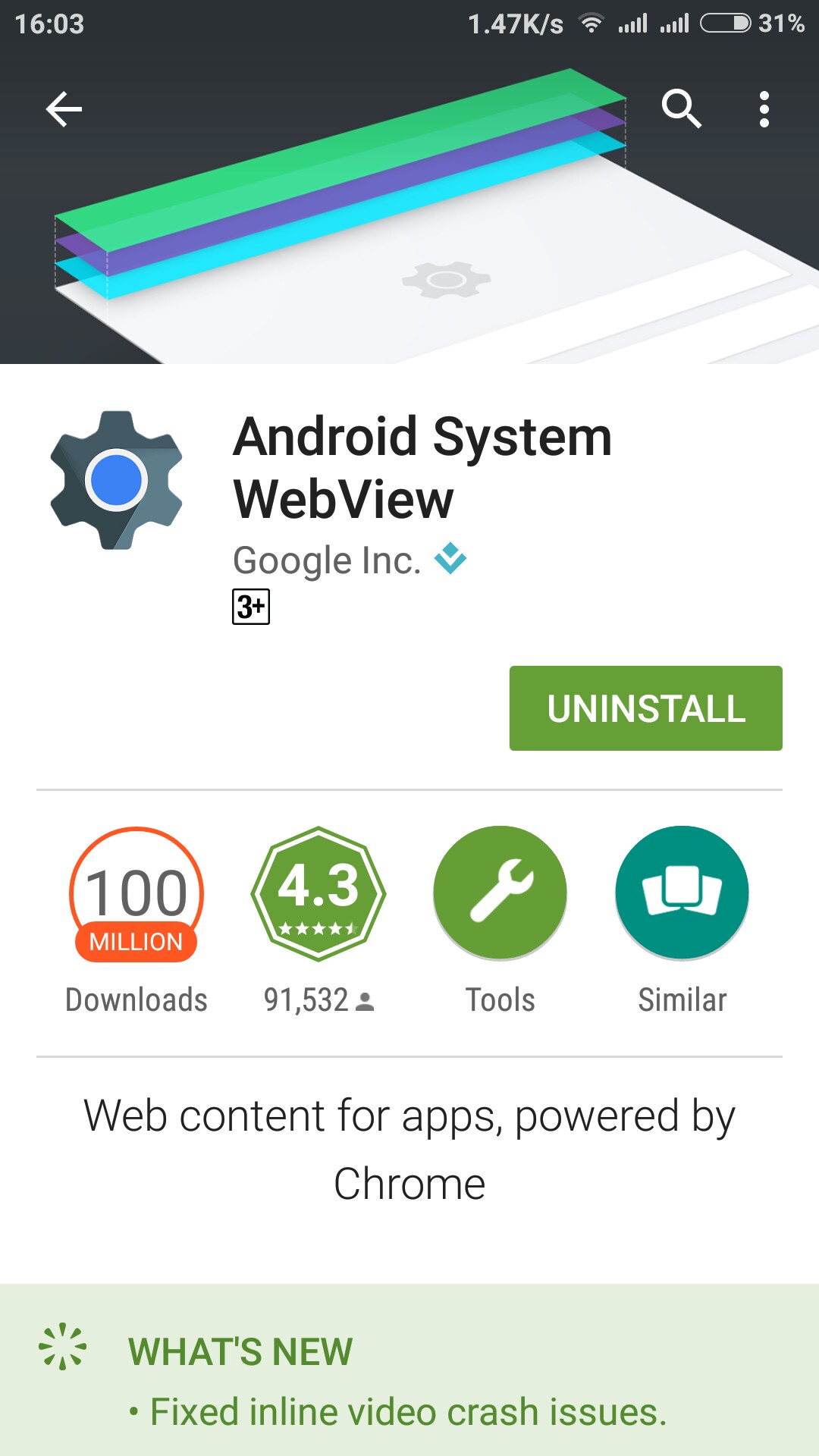 Nina
Nina
— Samsung Support US (@SamsungSupport) March 22, 2021
С другой стороны, экстренное обновление помогло далеко не всем, а лишь тем пользователям, у кого настроена автоматическая установка обновлений. Остальным нужно найти компонент в Google Play и обновить его вручную.
Друзья, сбои в работе Webview привели к неполадкам в работе приложений у пользователей Android. Сейчас они устранены. Если у вас возникли трудности с работой приложений, пожалуйста, обновите Android System WebView и Google Chrome через Google Play
— Google Россия (@GoogleRussia) March 23, 2021
Похожая ситуация произошла в прошлом году у iOS-приложений из-за сбоя в SDK Facebook.
На вашем Android устройстве сбоят приложения? Удалите обновление Android System WebView (Добавлено: окончательное решение проблемы)
В последнее время многие владельцы Android смартфонов планшетов и прочих устройств с этой операционной системой на борту начали замечать, регулярные сбои в некоторых приложения, таких как, например, Gmail и прочие. Как оказалось, виновато в этом последнее обновление Android System WebView.
Android System WebView – это компонент операционной системы Android, который отвечает за отображение веб-контента и который используют в работе множество приложений и который автоматически обновляется вместе с браузером Google Chrome.
Google знает о проблеме: «Нам известно о проблеме с WebView, которая приводит к сбою некоторых приложений на Android. В настоящее время мы работаем над полной проверкой масштабов, и исправление находится в процессе » — заявил представитель компании.
А пока, если вы наблюдаете у себя проблемы с нестабильной работой некоторых приложений, вам нужно удалить последнее обновление этого компонента, который обновляется автоматически.
Как уделить обновления Android System WebView
Для этого вам нужно:
1.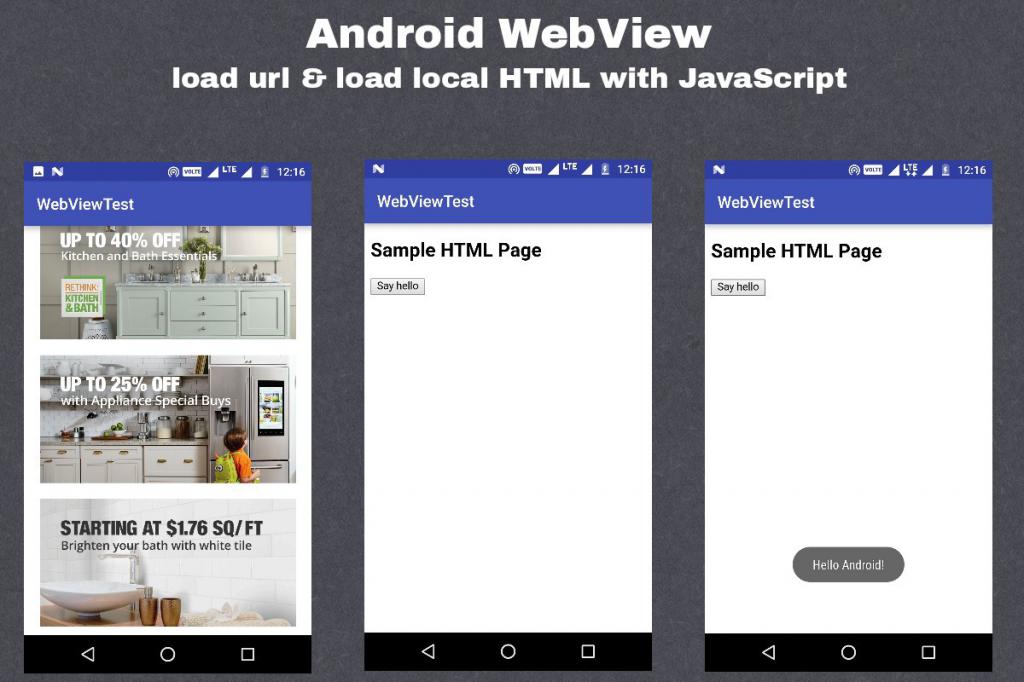 Зайти в Google Play Маркет и открыть «Мои Приложения и игры»
Зайти в Google Play Маркет и открыть «Мои Приложения и игры»
2. В открывшемся списке найти Android System WebView и нажать на него
3. В окне приложения нажмите на кнопку «Удалить», а затем подтвердите свой выбор.
Обновления приложения будут удалены и у вас на устройстве будет работать исходная версия Android System WebView
Если это у вас не сработало, вы можете удалить обновления приложения зайдя в меню настроек системы, выбрать «Приложения и уведомления» -> «Просмотреть все приложения» -> «Android System WebView» -> кнопка меню в виде трех точек -> «Удалить обновления» > ОК.
Добавлено 24.03.2021:
Google выпустила окончательное исправление проблемы сбоя приложения. Оно включает в себя обновление Android System WebView и Chrome до версии 89.0.4389.105.
Чтобы избавиться от сбоев в приложениях откройте приложение «Play Маркет», найдите в «Мои приложения и игры» Android System WebView и нажмите кнопку «Обновить». Если кнопка не отображается, пропустите этот шаг. Повторите эти шаги для браузера Chrome.
источник
Похожие материалы:
Android-система Webview установлена, но не используется приложениями
Вы не можете изменить это без рута.
Каркас системы жестко запрограммирован для использования определенного пакета для приложений, которые запрашивают компонент WebView. По умолчанию (в AOSP) используется значение com.android.webview, которое является версией, скомпилированной в процессе сборки AOSP. На устройствах производителей, которые модифицируют этот компонент, имя пакета может отличаться. Независимо от того, чтобы заменить WebView, который поставляется с вашим устройством, вы должны изменить это значение, чтобы вместо него com.google.android.webview.
«Ручной» способ сделать это — извлечь файл framework-res.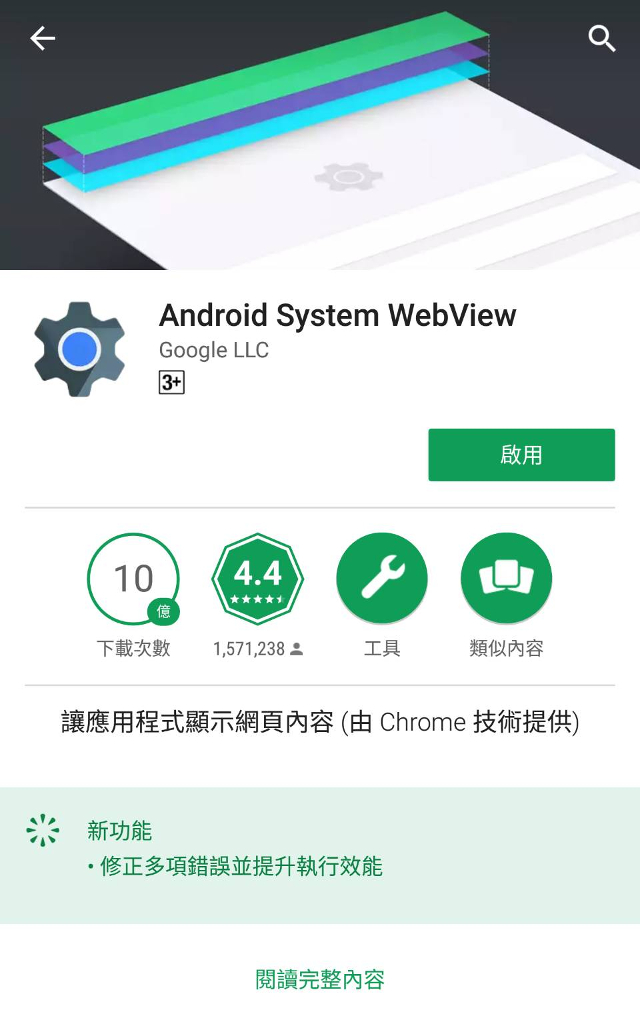 apk с вашего устройства, декомпилировать его и изменить значение
apk с вашего устройства, декомпилировать его и изменить значение config_webViewPackageNameпеременной ресурса. Это должно быть расположено в/res/values/strings.xml пределах .apk. После того, как вы это сделаете, вам нужно будет заново упаковать все и вставить новый .apk на свое устройство, заменив старый.
Альтернативный метод, который вы можете попробовать — установить Xposed Framework, а затем использовать модуль WebViewGoogle . Если вы используете пользовательское ПЗУ, вы также сможете найти пакет, который навсегда изменит необходимые компоненты платформы (или он может быть построен для использования Google WebView по умолчанию).
Моя гипотеза состояла бы в том, что это ограничение существует отчасти потому, что система полагается на реализацию WebView, существующую в некоторой форме, поэтому, если она может быть изменена пользователем, она может нарушить работу системы странным образом. Также могут быть последствия для безопасности, позволяющие приложениям переопределять веб-представление системы, например, злоумышленник, пытающийся предоставить вредоносное приложение без ведома пользователя.
В качестве дальнейшего объяснения: причина, по которой System WebView доступен в Play Store для начала, заключается в том, что устройства Nexus (и, возможно, другие) поставляются с предустановленным и настроенным для его использования. По сути, это системный WebView для этих устройств. Таким образом, Google может предоставлять обновления WebView для этих устройств через Play Store, так что полные системные OTA не нужны просто для обновления браузера / WebView. Есть и другие компоненты, которые Google перенес в Play Store, обновляя аналогичным образом, по сути, это происходит быстрее. Телефон и Контакты были двумя из более недавних, со связанной статьей, предоставляющей некоторые дополнительные детали относительно того, почему Google принял этот подход.
Android system webview что это за программа — андроид систем веб виев
Обзор приложения ASWV
Речь идет о разработке компании Google, которая призвана упростить процесс просмотра веб-содержимого внутри различного софта, без необходимости запуска браузера.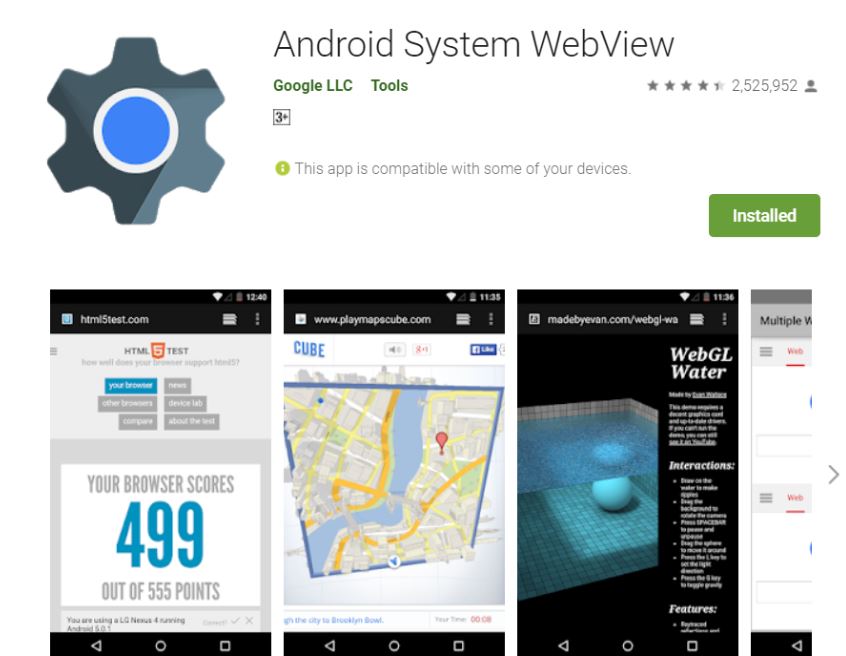 К примеру, если Вы листаете ленту в приложении Facebook или Вконтакте и видите интересный пост со ссылок, при клике на нем происходит открытие внутреннего окна с контентом веб-страницы. Это достаточно удобно, поскольку экономиться время и системные ресурсы, нужные для запуска «внешнего» обозревателя интернета. Да и заряд аккумулятора расходуется значительно меньше, поскольку не нужно задействовать дополнительное ПО.
К примеру, если Вы листаете ленту в приложении Facebook или Вконтакте и видите интересный пост со ссылок, при клике на нем происходит открытие внутреннего окна с контентом веб-страницы. Это достаточно удобно, поскольку экономиться время и системные ресурсы, нужные для запуска «внешнего» обозревателя интернета. Да и заряд аккумулятора расходуется значительно меньше, поскольку не нужно задействовать дополнительное ПО.
Для чего нужен Android System WebView – думаю понятно. Увы, он присутствует не на всех моделях телефонов с операционной системой Андроид, а лишь в версиях 4.2.2 и выше. В большинстве случаев, сервис работает без нареканий и ошибок, его не нужно загружать отдельно – он является предустановленным.
Но, если на Вашем устройстве нет указанного софта, то можно запросто скачать Android System WebView с официального магазина Google:
Если намерены пользоваться утилитой, то следует регулярно проверять наличие обновлений и устанавливать их, чтобы своевременно устранять ошибки разработчиков и «дыры» в безопасности. Это позволит избежать нежелательного проникновения злоумышленников, влекущего за собой шпионаж, кражу личных данных и взлом аккаунтов.
Как работает ASW?
Согласно отзывам экспертов, тестировавших программу на различных устройствах, в некоторых случаях отмечается повышенное потребление ресурсов процессора, оперативной памяти и батареи. На маломощных гаджетах даже заметно снижается производительность, система начинает «тормозить». Проблема не актуальна для последних версий Андроид. А вот «четверка» перестала поддерживаться создателями ПО, обновления для неё не выпускаются, что негативно сказывается на отзывах пользователей.
Из этого следует, что использовать ASWV рекомендуется исключительно на гаджетах, выпущенных после 2015 года, с Android не ниже 5.0. В обратном случае, Вы рискуете стать жертвами хакеров, которые используют самые мелкие уязвимости в коде для проникновения в память девайсов.
Кстати, многих интересует — как включить просмотрищик веб-контента? Ответ предельно прост: достаточно скачать, установить его.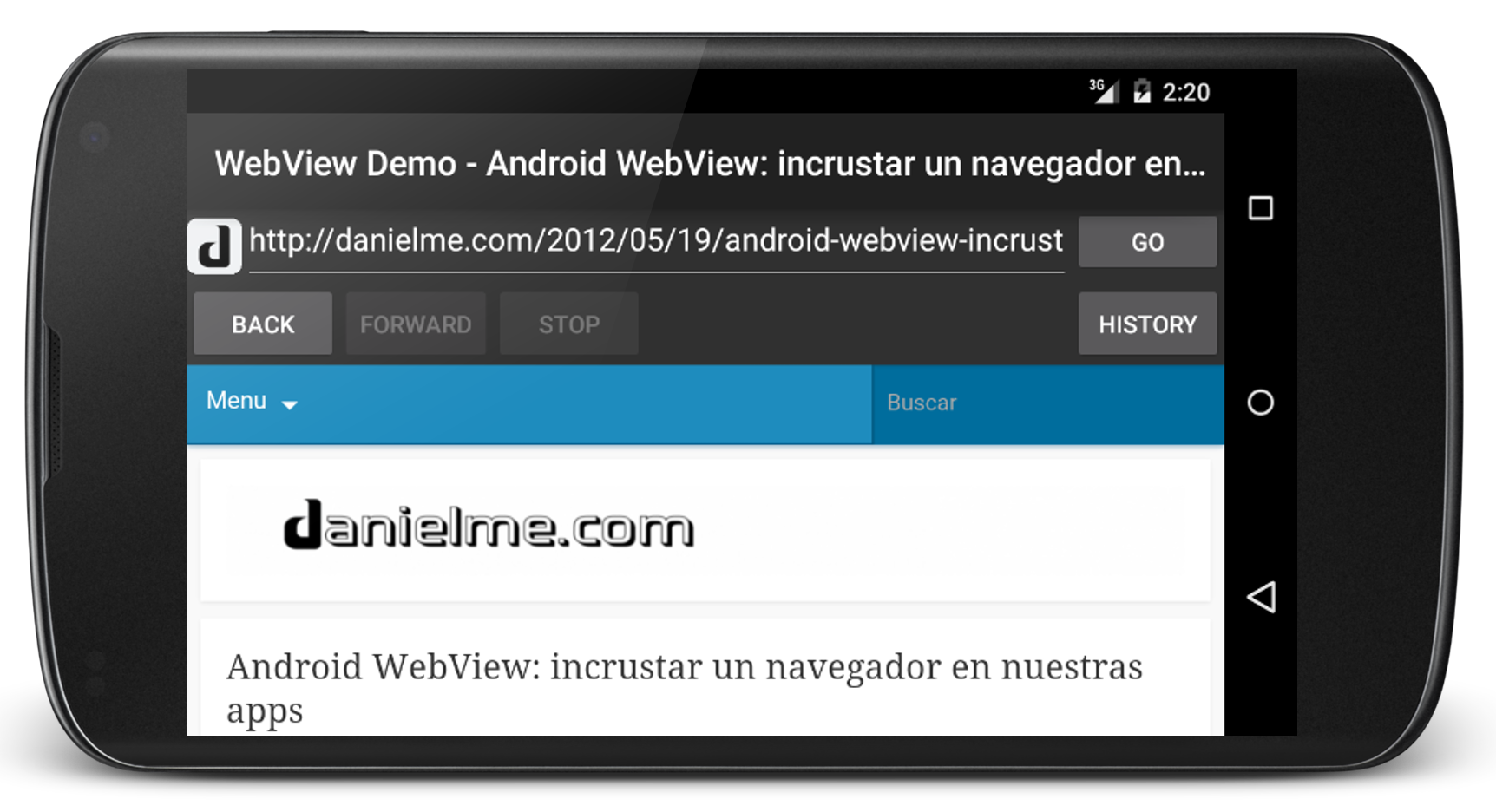 Активация происходит в автоматическом режиме. Хотя, еще может понадобиться включение в настройках конкретных приложений. К примеру, в Facebook Lite есть опция – «Использовать внутренний браузер». Если она неактивна, то при переходе по внешней ссылке будет открываться Google Chrome, UCweb или любой другой обозреватель, установленный Вами.
Активация происходит в автоматическом режиме. Хотя, еще может понадобиться включение в настройках конкретных приложений. К примеру, в Facebook Lite есть опция – «Использовать внутренний браузер». Если она неактивна, то при переходе по внешней ссылке будет открываться Google Chrome, UCweb или любой другой обозреватель, установленный Вами.
Android System WebView можно ли удалить?
Ни отключать, ни удалять этот сервис я Вам не рекомендую. Поскольку без него ряд приложений не сможет полноценно работать. И речь не только о клиентах социальных сетей. Я не буду перечислять все, но перестанут работать утилиты, связанные с погодой, некоторые мессенджеры и т.д.
Полностью избавиться от системного компонента реально лишь при наличии прав root, хотя остановить его можно и в настройках приложения. Отмечу, что такие действия чреваты возникновением ошибок, сбоев в работе устройства – вплоть до «вечного перезапуска».
Но что делать, если удалить захотелось, а потом начали проявляться «глюки», или же даже без зачистки Вы столкнулись с проблемами ASWV? В таком случает следует действовать по стандартной схеме (актуальна практически для любого Андроид ПО):
- Идем в настройки. Затем открываем перечень приложений и находим то, которое упоминается в сообщении об ошибке.
- Тапаем по нему для открытия окна параметров. Затем останавливаем его с помощью соответствующей кнопки, далее удаляем все обновления, очищаем данные. Делать все нужно именно в такой последовательности:
Что это такое
Закономерным желанием пользователя, впервые обнаружившего софт, будет узнать, что это за Android System WebView и какие задачи выполняет данный софт, а также можно ли удалять его. Программа, работающая на базе Chrome, предустановлена и является системным компонентом ОС Android, она применяется для обработки веб-контента внутри разных приложений, в результате чего нет необходимости перехода к браузерам. То есть, благодаря WebView содержимое сайтов может отображаться прямо в программах.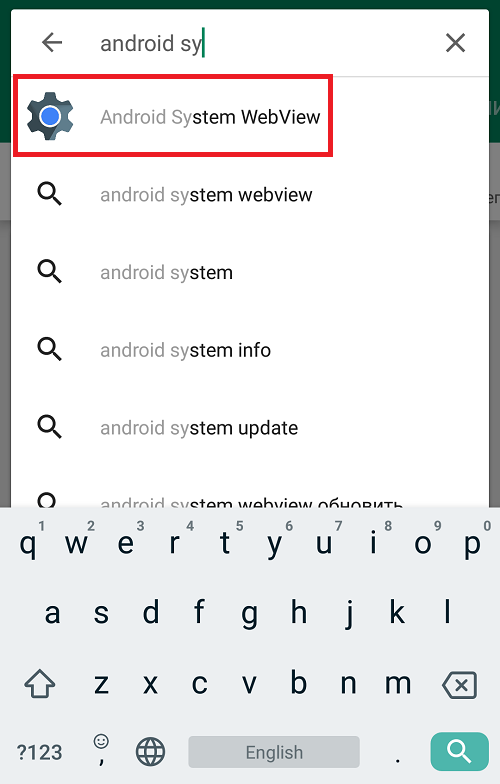 Если взять в пример приложения соцсетей, то при просмотре новостной ленты и переходе по ссылкам вы не будете перенаправлены в браузер, а увидите контент, не покидая мессенджера. В этом и заключается суть функционирования данного инструмента, и теперь вы имеете представление, что такое Android System WebView. Системный софт по умолчанию устанавливается на устройства с Android 4.2.2 и выше. Если на девайсе его нет, например, вы удалили его, используя рут-доступ, не зная, что это за программа, то установить приложение можно из магазина Play Market, отсюда же скачиваются и обновления. При этом лучше использовать WebView, начиная с версии Android 5.0 ввиду задействования большого числа ресурсов, что грузит устройство многочисленными процессами (потребление памяти и пр. напрямую зависит от количества запущенных программ и игр). К тому же, поддержка продукта для ранних версий ОС прекращена.
Если взять в пример приложения соцсетей, то при просмотре новостной ленты и переходе по ссылкам вы не будете перенаправлены в браузер, а увидите контент, не покидая мессенджера. В этом и заключается суть функционирования данного инструмента, и теперь вы имеете представление, что такое Android System WebView. Системный софт по умолчанию устанавливается на устройства с Android 4.2.2 и выше. Если на девайсе его нет, например, вы удалили его, используя рут-доступ, не зная, что это за программа, то установить приложение можно из магазина Play Market, отсюда же скачиваются и обновления. При этом лучше использовать WebView, начиная с версии Android 5.0 ввиду задействования большого числа ресурсов, что грузит устройство многочисленными процессами (потребление памяти и пр. напрямую зависит от количества запущенных программ и игр). К тому же, поддержка продукта для ранних версий ОС прекращена.
Как включить Android System WebView
На Android 7 версии и выше служба неактивна по умолчанию. Эти задачи возложены на инструменты Google Chrome и встроенные средства программ. То есть, особой нужды в активации рассматриваемого софта нет, но если вы хотите, чтобы работал не Chrome, а WebView, первая служба отключается и включается Android System WebView, поскольку вместе они не функционируют. Выполнить активацию можно различными методами.
Способ первый:
- В разделе «Приложения» находим Google Chrome и отключаем нажатием соответствующей кнопки.
- Устанавливаем или обновляем Android System WebView из Play Market.
- Теперь осталось запустить любой софт, использующий WebView, и служба будет запущена в автоматическом режиме. Допустим, перейдём из настроек девайса в раздел «Об устройстве» – «Юридическая информация» и выберем «Правовая информация Google», затем откроем любую ссылку.

- Приложение WebView будет активировано, но при включении Chrome, опять отключится.
Способ второй:
Выполнить процедуру немного сложнее, к тому же не всегда возможно, но если первым способом не удалось подключить службу, делаем следующее:
- Идём в настройки и в разделе «О телефоне» выбираем «Номер сборки».
- Несколькими нажатиями активируем режим разработчика (жмём до получения соответствующего уведомления).
- В разделе «Для разработчиков» находим «Сервис WebView».
- Здесь можно будет выбрать средство для обработки веб-ссылок внутри приложений.
Возможные проблемы и способы их решения
Как правило, сервис исправно работает, но иногда всё же возможно возникновение ошибок. Поскольку WebView для версий Android до пятой версии больше не поддерживается, это спровоцировало появление уязвимостей в софте. Уведомления, сообщающие о сбое, могут появляться при запуске некоторых программ, игр или при использовании браузера. Исправление ошибки заключается в очистке данных приложения. Чтобы это осуществить выполняем следующее:
- Переходим к настройкам девайса, выбираем «Приложения».
- В перечне софта находим Android System WebView (ASW), нажимаем.
- Здесь жмём кнопку «Очистить данные» и «Очистить кэш».
В некоторых случаях способ не работает. Можно попробовать также остановку службы и удаление обновлений, после чего загрузить полное обновление System WebView. Кроме того, не лишним будет проверить, достаточно ли памяти на устройстве, иногда может помочь перемещение приложения на SD-карту. Нередко пользователям надоедает всплывающее уведомление о необходимости обновления софта. Проблема исправляется просто:
- Идём в магазин приложений Google Play Market и обновляем компонент ASW.
- При повторении ошибки, что вероятно на устройствах с Android 7 и выше, следует обновить и Google Chrome.
Если все методы исправления сбоев в работе службы оказались бессильны, остаётся выполнить сброс к заводским настройкам, предварительно сделав резервную копию данных.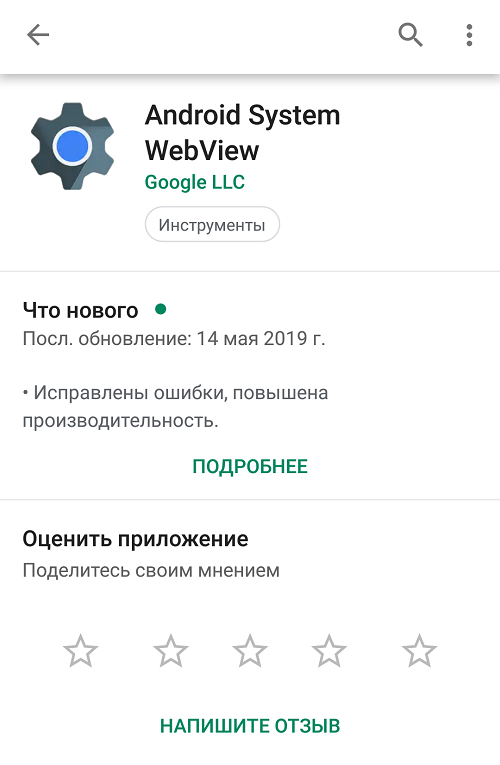 Но это крайняя мера и чаще всего прибегать к таким действиям не приходится.
Но это крайняя мера и чаще всего прибегать к таким действиям не приходится.
Как удалить приложение Android System WebView
Возможность удаления любого софта присутствует всегда, пусть и не явная, как в случае с системными компонентами. Увидев в процессах прожорливость Android System WebView, многие пользователи задаются вопросом, можно ли удалить сие приложение. В стандартном режиме системный софт не удалишь, так что, если цель стоит полностью избавиться от службы, придётся повозиться с получением root- прав, позволяющих проделывать с операционкой всё, что душе угодно. При этом рут-доступ не единственное решение, с помощью которого можно остановить деятельность программы.
Удалять System WebView крайне не рекомендуется, если у вас Android ниже седьмой версии, поскольку это повлечёт за собой ряд ошибок и сбоев. Службу используют многие приложения, поэтому на корректность их работы после удаления или отключения инструмента не стоит и рассчитывать. Кроме отсутствия возможности открытия встроенных ссылок внутри программ вы получите и другие сбои в системе, причём проблема может принять достаточно серьёзную форму, например, выразившись в виде циклической перезагрузки устройства. Теперь перейдём к вопросу, можно ли отключить службу Android System WebView, если рут-прав всё же нет, у вас операционная система седьмой версии или выше, а приложение вы не посчитали для себя полезным. В данном случае ПО возможно только остановить. Для этого выполняем следующие действия, применимые для остановки любого софта Android:
- Идём в настройки устройства.
- Переходим здесь к разделу «Приложения».
- Выбираем из списка Android System
- Жмём кнопки «Остановить», «Удалить обновления», затем «Очистить данные».
- Эти действия остановят работу программы.
Мы не рекомендуем удалять системные приложения. Рут-права в неумелых руках могут навредить устройству, хотя и без них некоторые действия пользователя ещё более разрушительны, чем вирусы и способны нанести немалый ущерб системе.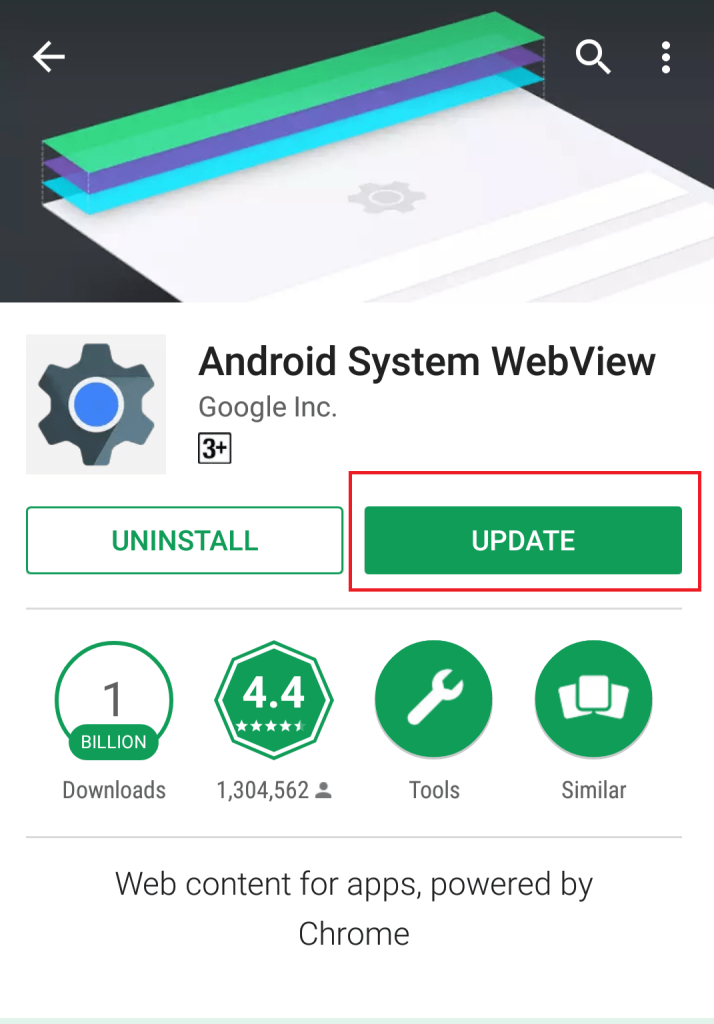
Что же касается конкретно WebView, то если на вашем смартфоне поддерживается альтернативный софт, и вы решили пользоваться другим инструментом, выполняющим те же задачи, служба будет просто неактивна, так что переживать об использовании её ресурсов не стоит.
Что такое Android System WebView? Что оно делает?
Операционная система Android состоит из небольших бит и частей, и, как пользователь, вы можете наткнуться на такие приложения на вашем устройстве, поэтому вы должны знать, что это за приложение и является ли оно неотъемлемой частью необходимой для работы вашего устройства.
Если на вашем телефоне мало места, и вам необходимо удалить несколько приложений, вы можете решить, что нужно удалить эти приложения, но вы не знаете для чего они нужны и насколько они важны. Лучше не трогать эти приложения, так как их удаление может пагубно отразиться на работе вашего телефона.
Одним из таких системных приложений является Android System WebView, которое можно найти на устройстве с Android, работающее с Android 4.4, KitKat или новее.
«Android System WebView — это компонент, поддерживающий Chrome, который позволяет приложениям показывать веб-компоненты в приложении, не открывая браузер и не закрывая приложения. Это приложение позволяет сторонним приложениям на вашем устройстве с Android открывать веб-страницы внутри самого приложения, а не открывать веб-страницу в браузере вашего мобильного устройства».
Интересно по теме: Как исправить ошибку: к сожалению, процесс com.android.phone остановлен инструкция .
Например, если вы находитесь на Facebook на своем мобильном устройстве, нажатие на ссылку откроет веб-страницу в браузере в самом приложении вместо того, чтобы открывать ее в Chrome или Firefox. Мини-браузер содержит все функции браузера, необходимые для чтения статьи, например, увеличения и уменьшения масштаба, текстовый поиск, прокрутки вверх и вниз и т. д.
Без него, вам нужно будет покинуть приложение Facebook и открыть ссылку в веб-браузере. Чтобы перейти обратно в Facebook, вам придется закрыть веб-браузер и снова открыть приложение Facebook. Чтобы упростить этот процесс, Android разработал систему Android WebView, благодаря которой вам не нужно открывать браузер; вы просто нажимаете ссылку, чтобы открыть ее в приложении.
Чтобы перейти обратно в Facebook, вам придется закрыть веб-браузер и снова открыть приложение Facebook. Чтобы упростить этот процесс, Android разработал систему Android WebView, благодаря которой вам не нужно открывать браузер; вы просто нажимаете ссылку, чтобы открыть ее в приложении.
Нужно ли устанавливать Android System WebView?
В Android 4.4 KitKat, WebView был изменен, чтобы сделать его более удобным для пользователей. В Android KitKat он был основан на Chromium и работал аналогично браузеру Chrome. После того, как KitKat преобразовали в Android 5.0 Lollipop, WebView превратился в отдельное приложение в Play Store, чтобы Google мог перенести обновления и исправления ошибок непосредственно в приложение, а не обновлять его из ОС, как раньше.
Google решил сделать его отдельным приложением из-за уязвимостей WebView, которые были замечены на Android 4.3 и старее. Так как теперь это отдельное приложение, то все недочеты могут быть исправлены напрямую, не дожидаясь обновления ОС.
Как пользователю Android, вам не нужно ничего делать, чтобы установить приложение или запустить его. Оно устанавливается по умолчанию и работает в фоновом режиме. Приложение активируется после клика пользователя по ссылке, которую поддерживает WebView. Следует отметить, что не все приложения поддерживают WebView, и поэтому иногда ссылки открываются в браузере.
Можно ли отключить Android System WebView?
Существует опция удаления или отключения приложения на Android. Но это не рекомендуется делать, так как многие приложения используют WebView для открытия встроенных ссылок.
Android System WebView для разработчиков
Если вы разработчик приложений, легко добавить функциональность браузера в ваше приложение, включив в него библиотеку WebView и создав экземпляр класса WebView для добавления браузера в приложение, которое отображает веб-страницы и выполняет JavaScript.
Вы должны добавить интернет-разрешение в файле Декларации Android и затем добавить код WebView , чтобы была возможность открыть веб-страницу в рамках вашего приложения.
Android System WebView в Android N (Nougat)
Если вы посмотрите на свое устройство Nougat, вы заметите, что приложение Android System WebView на вашем устройстве не активировано. Это связано с тем, что Android N использует Chrome для отображения веб-страниц в приложениях, для экономии батареи.
Используя Chrome как WebView, ваше устройство использует один браузер, вместо того, чтобы поддерживать как WebView, так и Chrome. Согласно Google, этот метод более энергосберегающий, и автономная Android System WebView APK, доступная до Android N, не будет обновляться через Play Store, пока на вашем устройстве доступен Chrome.
Вывод: включить или отключить?
Как и большинство системных приложений, для максимальной производительности, лучше всего поддерживать его по умолчанию. Если ваше устройство работает на Android Marshmallow 6.0 и ниже, лучше всего включить и запустить Android System WebView для лучшей производительности. Однако если ваше устройство работает на Android Nougat 7.0, не включайте его, потому что Chrome заботится о WebView для вас.
Всем привет! Сегодня мы расскажем про «удивительное» приложение от Google Inc. — Android System WebView. Вы узнаете что это за программа ASWV и для чего она нужна на Андроиде.
Многие пользователи Android устройств, после больших обновлений или в только приобретенном аппарате, находят десятки неизвестных приложений. Одной из таких программ является системная утилита Android System WebView.
Chrome и Android System Webview не обновляются
Узнайте, как исправить проблему отсутствия обновления системы Chrome и Android с помощью этих методов. Разрешение Chrome и веб-просмотр Android не обновляется.
В последних версиях Android компания Google добавила новое системное приложение под названием Android System Webview. Это облегченный движок браузера, прикрепленный к Google Chrome, а это значит, что он является его неотъемлемой частью. Это приложение позволяет сторонним приложениям отображать веб-контент, не выходя из приложения полностью.
Проще говоря, когда вы открываете любую ссылку в стороннем приложении, таком как Instagram, Facebook и т. Д., Ссылка не открывается в браузере Chrome, но открывается в самом приложении. Это из-за веб-просмотра системы Android. Конечно, вы можете открывать ссылки в Chrome оттуда, но это другое дело.
Недавно, когда я получил уведомление об обновлении, я попытался обновить свой браузер Chrome, но мне это не удалось. После нескольких попыток я узнал, что не только Chrome, но и Android System Webview также не обновляется. Обновление этих приложений очень важно, поскольку они получают новые функции безопасности с каждым обновлением.
Я также получил несколько жалоб от моих друзей по той же проблеме, поэтому я изучил этот вопрос и нашел несколько решений.
Здесь я собираюсь предоставить вам эти решения, касающиеся того, что Chrome и Android не обновляются.
Исправлено: Chrome и Webview не обновляются.
Во-первых, мы собираемся попробовать несколько основных решений, поскольку этого не должно происходить из-за серьезных проблем. Если основные решения не устраняют проблему, попробуйте другие решения, указанные ниже:
Перезагрузите ваше устройство
Иногда простая перезагрузка решает проблему, поскольку перезагрузка устройства перезапускает все его системные процессы. Таким образом, если какой-либо процесс Android вызывает ошибку, она будет исправлена автоматически.
Проверьте ваше интернет-соединение
Вам нужна хорошая скорость передачи данных, чтобы обновлять все из PlayStore. Если у вас хорошее подключение к Интернету, но проблема все еще возникает, используйте любое стороннее приложение, чтобы проверить, использует ли какое-либо другое приложение данные в фоновом режиме.
Закройте все другие приложения, использующие подключение для передачи данных, а затем повторите загрузку, и это должно решить проблему.
Прекратить автоматическое обновление всех приложений
Если вы включили опцию обновления всех приложений автоматически, это может вызвать проблему с загрузкой. Чтобы остановить это, вам нужно запретить всем приложениям обновляться вместе, и вам придется обновлять их вручную.
Чтобы остановить это, вам нужно запретить всем приложениям обновляться вместе, и вам придется обновлять их вручную.
Вот шаги, чтобы остановить автоматическое обновление всех приложений Android:
- Откройте свой Google PlayStore на своем телефоне Android.
- Щелкните значок с тремя линиями в верхнем левом углу.
Это откроет боковое меню. - Нажмите на опцию Мои приложения и игры в боковом меню.
Это покажет вам все приложения, которые обновляются. - После этого нажмите кнопку «Стоп», чтобы прекратить обновление.
- И после этого обновите только Chrome и веб-просмотр системы Android, чтобы решить проблему с загрузкой.
Это были базовые решения, и в большинстве случаев это устраняет проблему, а если нет, попробуйте следующие методы.
Удалите Android System Webview и Chrome
Высокие шансы, что Android System Webview является основной проблемой, и из-за этого Chrome не обновляется. Чтобы решить эту проблему, прежде всего, удалите приложение Android System Webview.
Это системное приложение, поэтому вы не можете удалить его полностью, но можете вернуться к заводской версии. Это означает, что вы можете удалить все предыдущие обновления. Вы не можете удалить его прямо из настроек, как на большинстве устройств, и такой возможности нет.
Вот шаги, чтобы удалить Android System Webview с телефона:
- Откройте приложение Google Play Store.
- В строке поиска найдите приложение Android System Webview.
- Нажмите на опцию Удалить и продолжите.
- Обновления Android System Webview будут удалены.
Вот и все. Теперь попробуйте обновить браузер Google Chrome, чтобы проверить, устранена ли проблема. Если нет, повторите тот же процесс с приложением Chrome и повторите попытку.
Очистить кеш, хранилище и принудительно остановить приложение
Если приложение работает в фоновом режиме, возможно, оно не будет обновляться. Вы можете принудительно остановить любое приложение от остановки такого фонового процесса. После этого, если у приложения много кеш-памяти, это может помешать его обновлению. В таких сценариях вам также необходимо очистить кеш и хранилище.
Вы можете принудительно остановить любое приложение от остановки такого фонового процесса. После этого, если у приложения много кеш-памяти, это может помешать его обновлению. В таких сценариях вам также необходимо очистить кеш и хранилище.
Вот шаги, чтобы принудительно остановить приложение на телефоне с ОС Android:
- Откройте приложение “Настройки” на телефоне Android.
- После этого прокрутите вниз, найдите вкладку «Приложения и уведомления» и нажмите на нее.
- В следующем окне вы увидите параметр с названием «Просмотреть все приложения», нажмите на него, чтобы открыть список всех установленных приложений.
- Нажмите в правом верхнем углу, чтобы открыть меню.
- Выберите опцию «Показать систему», чтобы увидеть все доступные приложения.
- Нажмите, чтобы открыть приложение Android System Webview из списка приложений.
- Нажмите на это, чтобы принудительно остановить приложение.
Теперь попробуйте обновить приложение, и если проблема не исчезнет, вам необходимо очистить кеш и данные.
Вот шаги, чтобы очистить кеш и данные Android Webview:
- Повторите вышеуказанные шаги до # 6,
- Нажмите на опцию Хранилище в окне информации о приложении.
Это откроет новое окно, в котором есть как очистить кеш, так и очистить данные. - Нажмите на эти параметры для ClearStorage и ClearCache.
- Наконец, попробуйте обновить приложение Android для просмотра веб-страниц из Google PlayStore.
Если это не сработает, повторите тот же процесс с приложением Chrome и приложением Google Playstore.
Выйти из программы бета-тестирования
В магазине Google Play есть функция, называемая бета-тестированием. Это дает пользователям ранний доступ к любому новому обновлению до того, как оно станет общедоступным. Этот сервис предназначен для тестирования новых обновлений, и высока вероятность того, что в бета-обновлениях есть ошибки.
Если вы также участвуете в бета-тестировании или выбрали его по ошибке, возможно, вы используете приложение для бета-обновления. Теперь это может быть причиной проблемы с загрузкой. Вы можете исправить это, выйдя из программы бета-тестирования.
Теперь это может быть причиной проблемы с загрузкой. Вы можете исправить это, выйдя из программы бета-тестирования.
Чтобы выйти из бета-тестирования приложения, выполните следующие действия:
- Откройте приложение Google PlayStore.
- Искать Система Android Webview приложение.
- Прокрутите вниз, пока не увидите вариант, показанный на изображении ниже.
- Нажмите на эту опцию, чтобы выйти из бета-программы.
Наконец, после выхода из программы бета-тестирования удалите обновления, как мы это сделали в третьем методе. Это решит вашу проблему.
Загрузите обновления вручную
Если вы испробовали все методы, и ни один из них не помог вам, то это решение будет работать. Вы можете загрузить и установить последнее обновление Android System Webview и Chrome со сторонних сайтов APK и установить его вручную.
Вот шаги, чтобы вручную загрузить обновления приложения для Android со стороннего сайта:
- Найдите Android System Webview на APKmirror.com (прямая ссылка для скачивания ниже)
- Прокрутка вниз, пока не увидите список всех версий.
- Щелкните значок загрузки справа.
- Прокрутите вниз, пока не увидите все варианты загружаемых приложений.
Выбирайте любой вариант под свой девайс. - Щелкните номер варианта, чтобы продолжить.
Вы можете использовать поиск Google, чтобы узнать о варианте, совместимом с вашим устройством. - Нажмите кнопку «Загрузить», чтобы начать загрузку APK.
Если вы видите загрузку Waring them, разрешите ее, нажав OK, поскольку она не представляет угрозы для вашего устройства. Наконец, установите файл APK, нажав на него, и ваша работа будет сделана.
Скачать WebView
Итог: Chrome и Webview не обновляются
Подводя итог, я привел все возможные решения для Chrome, и Android System Webview не получает обновлений. Это может занять некоторое время, но это обязательно решит вашу проблему.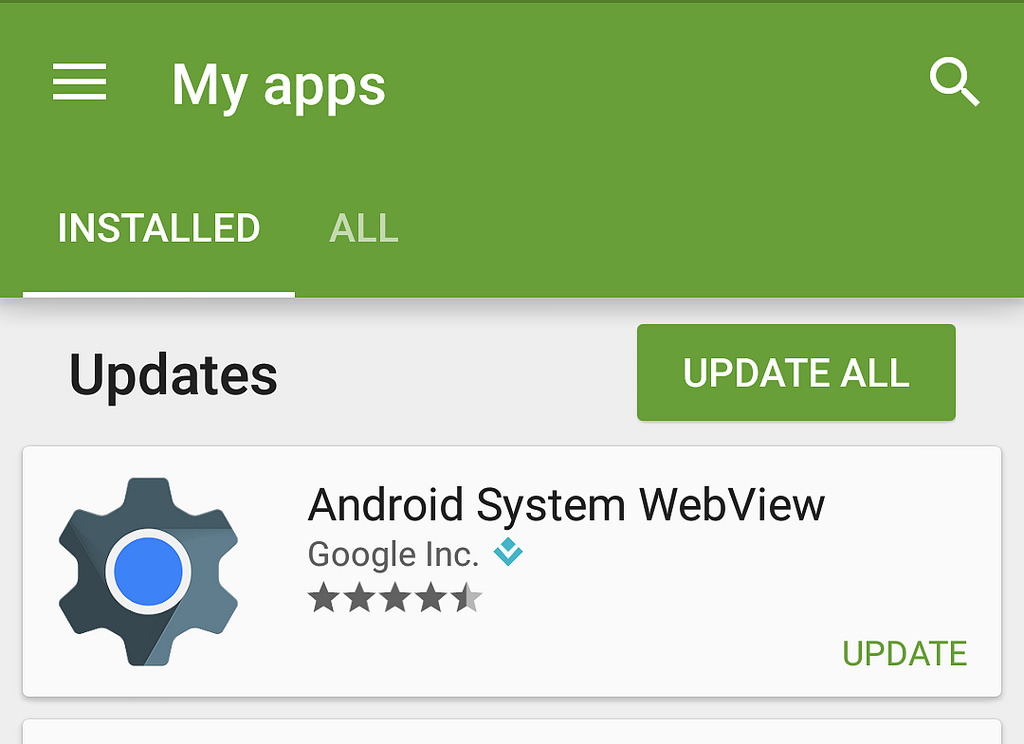
Обновить системные приложения немного сложно, поэтому вам нужно набраться терпения. Кроме того, для загрузки файла APK используйте только надежные сайты APK.
Если вы используете последний метод, будьте осторожны, так как есть несколько поддельных сайтов, которые могут нанести вред вашему устройству. Файлы APK с таких поддельных сайтов могут содержать вредоносное ПО, поэтому имейте это в виду.
Как только вы сможете обновить приложение Google Chrome, веб-просмотр системы Android также будет обновлен.
Наконец, вот рекомендуемые веб-браузеры для вашего компьютера и мобильного телефона, которые вам стоит попробовать.
Gmail, Chrome и другие приложения все еще дают сбой на телефоне Android? Вот как можно исправить
Сотни пользователей телефонов Android вчера наткнулись на необычный инцидент на своих телефонах. Почти все их приложения случайно вылетали из строя, отправляя этих пользователей в безумное безумие. Теперь, когда приложение вылетает, на экране появляется всплывающее окно, требующее от пользователей выполнения определенных действий. Но, к их ужасу, эти действия ни к чему не привели. Некоторые из приложений, которые давали сбой, включали Gmail, Google, Chrome, Hangouts, Call of Duty Mobile и другие.Учитывая важность этих приложений, люди остались сухими после того, как начался сбой. Но затем появился Google. Проблема была быстро выяснена и позже решена.
В соответствии со своим открытием, в котором говорится, что приложение Android WebView является причиной сбоя нескольких приложений Android на телефоне, Google заявила, что устранила проблему. Технический гигант выпустил обновление для Android WebView , которое включает исправление, и его установка, вероятно, вернет ваш телефон в нормальное состояние.Android WebView — это системное приложение Android, которое отвечает за отображение веб-страниц в приложениях, не имеющих встроенного браузера. Приложение использует Chrome, чтобы предлагать быстрый предварительный просмотр веб-сайтов, которые вы хотите открыть в таком приложении.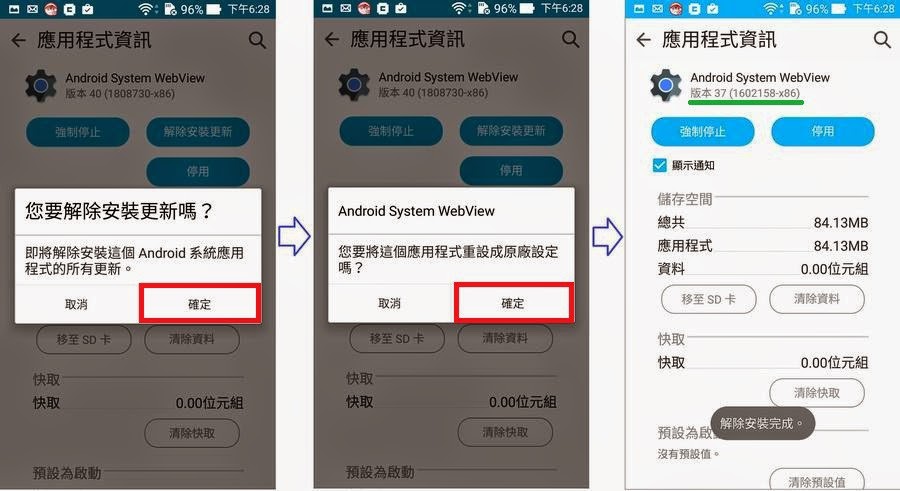 А поскольку это важная часть системы Android, Google не мог позволить этой проблеме разрастаться. Однако, несмотря на исправление, некоторые люди до сих пор не уверены, как решить проблему сбоя на своем телефоне.
А поскольку это важная часть системы Android, Google не мог позволить этой проблеме разрастаться. Однако, несмотря на исправление, некоторые люди до сих пор не уверены, как решить проблему сбоя на своем телефоне.
Как решить проблему сбоя Android?
Что ж, есть небольшая вещь, которую вы должны сделать, чтобы проблема сбоя приложения исчезла.Но перед этим несколько вещей. Убедитесь, что вы используете последнюю версию программного обеспечения, предоставленную производителем вашего телефона. Обычно на большинстве телефонов установлена ОС Android 10, а на некоторых более новых — Android 11. Наличие новейшего программного обеспечения означает, что у вас есть вся необходимая среда для установки любого патча или исправления на вашем телефоне. Теперь основная работа.
Как сообщает Google, обновлено приложение Android WebView. Итак, вам нужно перейти в Play Store, а затем перейти в Мои приложения.Если вы видите здесь обновление для Android WebView, обновите его прямо сейчас. Если вы не видите никаких обновлений, нажмите значок обновления, чтобы проверить наличие обновлений. Это должно сделать обновление доступным. Просто обновите приложение Android WebView. Последняя версия — 89.0.4389.105. Теперь вам также необходимо обновить Google Chrome, чтобы это исправление работало. Android WebView требует правильной работы Google Chrome. Поскольку версия для Google Chrome различается от телефона к телефону, последняя версия — это то, что вы увидите в магазине Google Play.
Хотя это и не обязательно, лучше перезагрузить телефон. Теперь исправление вступит в силу, и приложения, такие как Gmail, Chrome и Hangouts, больше не будут давать сбой, если все остальное на телефоне не будет работать нормально. Представитель Google сообщил India Today Tech: «Мы решили проблему с WebView, которая вызвала сбой некоторых приложений на Android у некоторых пользователей. Обновление системы Android WebView и Google Chrome через Google Play теперь должно решить эту проблему».
Сбой приложений Android? Виноват Android System Webview, и вот исправление
Обновление № 1
Если вы попали на эту статью, велики шансы, что ваш телефон Android совсем недавно начал вести себя немного странно.Для нас это началось сегодня вечером, когда моя жена попыталась открыть свое приложение Amazon, но обнаружила, что оно просто разбилось и закрылось. Я проверил свой телефон и, конечно же, мое приложение Amazon вылетало. Мы проверили наличие обновлений и выполнили обычные перезагрузки, но, похоже, ничего не решило проблему. Чуть позже неприятная ошибка начала влиять на мое приложение Google. Всякий раз, когда я пытался что-то найти, я набирал пару букв, а затем приложение Google закрывалось. Мы обнаружили, что необъяснимый сбой затронул Audible, Gmail и даже Yahoo Mail.
Я быстро взглянул на Down Detector и обнаружил, что сотни пользователей сообщают об аналогичных проблемах, связанных как с сервисами Amazon, так и Google. Учитывая тот факт, что две компании имеют свои собственные хостинговые сети, не было никакого объяснения, которое имело бы смысл. Затем, в комментариях к Down Detector, я обнаружил виновника, и все это зависело от недавнего обновления одного из основных системных приложений Android.
Android System Webview
Проще говоря, Android System Webview позволяет приложениям Android отображать веб-контент.Считайте его настройщиком браузера Chrome, который работает в приложениях. Недавнее обновление, похоже, нарушает работу множества приложений. На момент написания этой статьи я не видел исправлений или обновлений для системного приложения, но можно «откатить» Android System Webview, чтобы вернуть свои приложения, пока мы ждем.
Чтобы удалить последнее обновление, перейдите в меню настроек телефона. Обычно вы можете найти значок шестеренки, проведя вниз по панели уведомлений в верхней части экрана.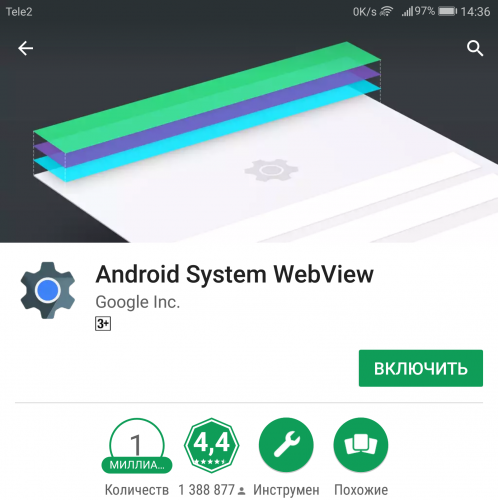 Нажмите на шестеренку или найдите настройки в панели запуска приложений.Прокрутите вниз и найдите «приложения» или «приложения». Нажмите на нее, а затем выберите «все приложения» и найдите Android System Webview. Щелкните приложение, и на следующем экране вы должны увидеть трехточечное меню в правом верхнем углу. Щелкните это меню и выберите «удалить обновления». Вы также можете найти Android System Webview, зайдя в раздел «Установленные приложения» в магазине Google Play и нажав «Удалить». Это приведет к удалению последнего обновления, и ваши приложения должны быть немедленно восстановлены. Это не лучшее решение проблемы, но единственный жизнеспособный способ запустить и запустить другие ваши приложения.
Нажмите на шестеренку или найдите настройки в панели запуска приложений.Прокрутите вниз и найдите «приложения» или «приложения». Нажмите на нее, а затем выберите «все приложения» и найдите Android System Webview. Щелкните приложение, и на следующем экране вы должны увидеть трехточечное меню в правом верхнем углу. Щелкните это меню и выберите «удалить обновления». Вы также можете найти Android System Webview, зайдя в раздел «Установленные приложения» в магазине Google Play и нажав «Удалить». Это приведет к удалению последнего обновления, и ваши приложения должны быть немедленно восстановлены. Это не лучшее решение проблемы, но единственный жизнеспособный способ запустить и запустить другие ваши приложения.
Мы ждем от Google ответа и / или обновления системного приложения, которое должно решить проблему и установить для всех нас последнюю версию. Мы будем обновлять этот пост по мере поступления новых новостей.
Обновление № 1
В 7:05 прошлой ночью Google признал проблему сбоя приложения на странице статуса Google Workspace.
Нам известно о проблеме с Gmail, которая затрагивает значительную часть пользователей. Затронутые пользователи не могут получить доступ к Gmail.Мы предоставим обновленную информацию до 22.03.21, 20:05, с указанием того, когда мы ожидаем решить проблему. Обратите внимание, что это время разрешения является приблизительным и может измениться.
Google продолжал обновлять статус рано утром, заявляя, что его команда все еще изучает проблему. Примерно в 2:18 статус был обновлен до «исправлено», и, как мы и ожидали, Google определил проблему как проблему с Android System Webview. Было выпущено исправление, и пользователи могут обновить системное приложение до последней версии через Google Play Store.Мы проверили обновление, и оказалось, что приложения Android теперь работают должным образом после обновления.
Проблема с Gmail решена. Приносим извинения за неудобства и благодарим за терпение и постоянную поддержку.
Будьте уверены, что надежность системы является главным приоритетом в Google, и мы постоянно совершенствуем наши системы. Обновление системы Android WebView и Google Chrome через Google Play теперь должно решить проблему для всех пользователей.
Google Workspace
1. Перейдите в приложение Play Store
2. Найдите Android System WebView
(https://play.google.com/store/apps/details?id=com.google.android.webview)
3. Выберите вариант «Обновить».
4. Повторите эти шаги для Google Chrome (https://play.google.com/store/apps/details?id=com.android.chrome)
Что такое Android System WebView ?
Возможно, вы видели Android System WebView (ASW) в списке приложений вашего Android-устройства или, иногда, в качестве обновления Google Play Store.Это важное системное приложение не нужно устанавливать или использовать напрямую, но оно остается важной частью операционной системы Android.
В зависимости от установленной версии Android вы увидите Android System WebView в различных форматах. Независимо от вашего устройства, вам потребуется активированная и актуальная версия ASW (или ее версия). В этом руководстве будет рассмотрено, почему, а также объяснено, как поддерживать этот системный компонент в актуальном состоянии.
Что такое система Android WebView и как она используется?
На вашем устройстве Android может быть установлен веб-браузер, но это не обязательно инструмент для открытия веб-страниц или веб-приложений.Чтобы открыть эти страницы или приложения, Android вместо этого обращается к Android System WebView, чтобы отображать веб-контент в ваших приложениях.
Обычно это делается из соображений скорости и безопасности. Вместо того, чтобы полагаться на стороннее приложение, другие приложения могут вызывать Android WebView для загрузки контента, напрямую интегрируя вызовы этого системного инструмента для повышения эффективности.
Google со временем развил отношения между Android и ASW. До Android 5 Lollipop WebView можно было обновлять только с помощью основных обновлений Android-устройств, выпущенных производителем.
До Android 5 Lollipop WebView можно было обновлять только с помощью основных обновлений Android-устройств, выпущенных производителем.
С выпуском Android 5 это изменилось, и пользователи получили возможность обновлять его прямо из магазина Google Play. Это позволило быстрее исправлять ошибки и выпускать новые функции.
Дальнейшие изменения были внесены в Android 7, где настраиваемый WebView на основе Google Chrome стал опцией по умолчанию для устройств Android. Это снова изменилось в Android 10, когда WebView снова сделал отдельный компонент, разделяя код между ним и Chrome.
Как проверить, какая версия WebView для системы Android установлена
Каждый выпуск WebView вносит новые изменения, но вы сможете увидеть, какую версию вы установили, в настройках вашего устройства Android.
Для этого вам потребуется доступ к меню настроек вашего Android-устройства. Это будет зависеть от вашей версии Android, а также от вашего устройства. Эти шаги были написаны с использованием смартфона Samsung Galaxy S20, но шаги должны быть аналогичными для других устройств Android.
- На панели запуска приложений вашего устройства откройте приложение Settings . Оттуда коснитесь опции Apps .
- Вы должны увидеть список установленных приложений, а также предустановленных системных приложений.Используйте строку поиска, чтобы найти Android System Webview , затем коснитесь записи, когда найдете ее.
- Прокрутите вниз экран Информация о приложении . Внизу будет указан номер версии Android System Webview. Например, Версия 83.0.4103.106 . Эти идентификаторы выпуска соответствуют идентификаторам для Google Chrome на Android, отражая их общую базу кода.
Вам необходимо изучить номер версии Android WebView, чтобы определить, является ли она последней доступной версией. Если это не так, вам необходимо обновить его.
Если это не так, вам необходимо обновить его.
Обновление системы Android WebView
Поддержание ASW в актуальном состоянии — простой процесс для новых устройств Android. Если у вас более старое устройство Android (Android 4.4 KitKat и старше), вы не сможете обновить WebView, поскольку он остается гораздо более интегрированным системным компонентом, который невозможно обновить без серьезного обновления устройства.
Для всех будущих выпусков, однако, вы можете обновить ASW с помощью Google Play Store.
- Для этого откройте приложение Play Store и найдите Android System WebView. Если для приложения есть доступное обновление, нажмите кнопку Обновить .
После обновления WebView Android будет использовать эту новую версию WebView для любых других приложений, которым требуется доступ и просмотр веб-контента.
Установка различных версий системы Android WebView
Один выпуск ASW оставляет всех в одиночестве, по крайней мере, в том, что касается важных обновлений.К счастью, Google предлагает больший выбор для пользователей Android с устройствами под управлением Android 10 и новее.
Этот выпуск Android включает в себя версию WebView, которая имеет большую часть того же кода, что и приложение Google Chrome. Это включает общие преимущества для обоих приложений, в том числе меньшую занимаемую площадь и более согласованный интерфейс.
Вместо того, чтобы предлагать это в качестве единственного варианта, Google предлагает четыре различных варианта выпуска для WebView, которые вы можете установить.
Сюда входят:
- WebView Stable : обновляется каждые несколько недель после полного расписания тестирования, чтобы гарантировать стабильность на самом большом количестве устройств.Это выпуск, включенный во все устройства Android.
- WebView Beta : бета-версия, использующая большую часть кода и функций со стабильной версией WebView.
 В этом выпуске могут быть дополнительные ошибки из-за сокращенного тестирования.
В этом выпуске могут быть дополнительные ошибки из-за сокращенного тестирования. - WebView Dev : это разрабатываемый выпуск, в который могут быть внесены существенные изменения. Этот выпуск обновляется еженедельно, и пользователи могут столкнуться с ошибками и проблемами, но вы также сможете опробовать новые функции или исправления раньше других пользователей.
- WebView Canary : Абсолютно ультрасовременный, последний выпуск с нулевым тестированием.Это ежедневный выпуск с последним кодом предыдущего дня. Используйте с осторожностью!
Установив одну из этих версий WebView, вы можете переключиться на нее в меню параметров разработчика Android. Обычно это скрыто, поэтому войдите в настройки Android. Оттуда коснитесь О телефоне> Информация о программном обеспечении , затем дважды коснитесь информации о номере сборки несколько раз.
Это активирует режим разработчика на вашем телефоне. После включения вернитесь к настройкам Android и коснитесь реализации WebView. Список доступных выпусков WebView будет доступен здесь — коснитесь параметра, который хотите использовать, чтобы переключиться на его использование.
Для устройств под управлением Android 7–9 вместо этого можно установить версии версий Google Chrome (стабильные, бета-версии, Dev и Canary), которые достигают того же эффекта. Это связано с тем, что для этих выпусков WebView интегрирован в приложение Google Chrome.
Как отключить или удалить систему Android WebView
Если вы хотите отключить или удалить Android System Webview, ответ прост: вы не можете (или не должны).Это важный системный компонент, необходимый для открытия веб-контента в приложениях Android.
Лучшее, что вы можете сделать, — это оставить WebView включенным и поддерживать его в актуальном состоянии с помощью Google Play Store. Если у вас возникают проблемы с загрузкой веб-содержимого на устройстве Android, попробуйте перейти на более новую версию WebView, выполнив описанные выше действия.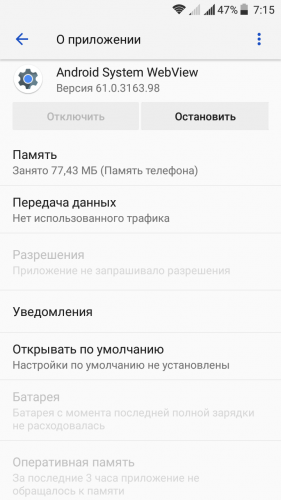
Ошибка в стабильной версии может быть исправлена в новой бета-версии WebView. Конечно, эти исправления должны попадать в стабильную версию WebView через короткий промежуток времени, поэтому в большинстве случаев лучше подождать.
Постоянное обновление Android
Устройства
Android не известны своей способностью постоянно обновляться, но, сохраняя ASW в качестве отдельного системного компонента, Google может быстро выпускать срочные исправления ошибок с помощью Google Play Store. Он установлен почти на все устройства Android, включая эмулированные устройства Android на вашем ПК.
Это еще одна часть распространенных мер безопасности смартфонов, используемых разработчиками, такими как Google и Android, для защиты устройств от самых серьезных угроз.Если вы действительно беспокоитесь о безопасности, вы можете подумать об установке антивирусного приложения для Android, но для большинства пользователей это может не понадобиться.
Вот как исправить загадочные сбои Android WebView
Изначально эта история была опубликована и последнее обновление .
Если на вашем недавнем телефоне Samsung внезапно вылетает множество приложений, вы не одиноки.Сегодня во второй половине дня по американскому времени начали приходить отчеты от десятков, а затем и сотен пользователей сабреддита Samsung, которые жаловались на то, что приложения на их телефонах постоянно и, по-видимому, случайно падают. Это вызывает серьезные головные боли. Вы можете быстро решить проблему, отключив приложение Android System WebView или обновив его через Play Store или APK Mirror.
Пользователи последних телефонов Samsung, среди которых Galaxy S20 и S21, серии Note 20, A50 и A70, по всей видимости, пострадали больше всего. Есть разрозненные сообщения о том, что такая же проблема возникает с телефонами Pixel, Motorola и OnePlus, хотя это могут быть случайные проблемы, не связанные с основной проблемой. Владельцы некоторых старых устройств Samsung, в том числе одного J7, сообщают о подобных проблемах. Сбои приложения не ограничиваются каким-либо конкретным подмножеством: приложения с более или менее любыми функциями от любого разработчика дают сбой многократно и без предупреждения.
Есть разрозненные сообщения о том, что такая же проблема возникает с телефонами Pixel, Motorola и OnePlus, хотя это могут быть случайные проблемы, не связанные с основной проблемой. Владельцы некоторых старых устройств Samsung, в том числе одного J7, сообщают о подобных проблемах. Сбои приложения не ограничиваются каким-либо конкретным подмножеством: приложения с более или менее любыми функциями от любого разработчика дают сбой многократно и без предупреждения.
Несколько пользователей сообщили об успехе с помощью относительно простого метода: удаления последней версии Android System WebView, небольшого инструмента, который позволяет приложениям отображать веб-страницу с помощью Chrome, не выходя из приложения.Он используется по-разному, включая безопасный вход и просмотр документации поддержки. Пользователь Reddit / u / WatfordHert подробно описал свой метод, который довольно прост.
Как исправить недавние сбои приложений
Чтобы использовать метод WatfordHert, перейдите в главное меню настроек Android, затем нажмите «Приложения и уведомления» (на некоторых телефонах просто «Приложения»). Найдите в списке Android System WebView и коснитесь его. (Если вы не видите приложение, проверьте меню с тремя точками и нажмите «показать системные приложения.») Не отключайте приложение .
Коснитесь меню из трех точек в правом верхнем углу экрана, затем выберите «Удалить обновления». Это не приведет к удалению Android System WebView полностью — это важный компонент, и многие приложения перестанут работать без него. Вместо этого он удалит обновления, установленные из Play Store, и восстановит их до версии, поставляемой с вашим телефоном. Это не идеально, но это лучше, чем иметь телефон, который не может работать тридцать секунд без сбоя приложения.
Нажмите «ОК» в появившемся предупреждении, и все готово. Если вы по-прежнему видите постоянные сбои приложений, попробуйте перезагрузить телефон.
Мы не можем лично протестировать этот метод на всех затронутых телефонах, но несколько пользователей Reddit сообщают, что он работает на них.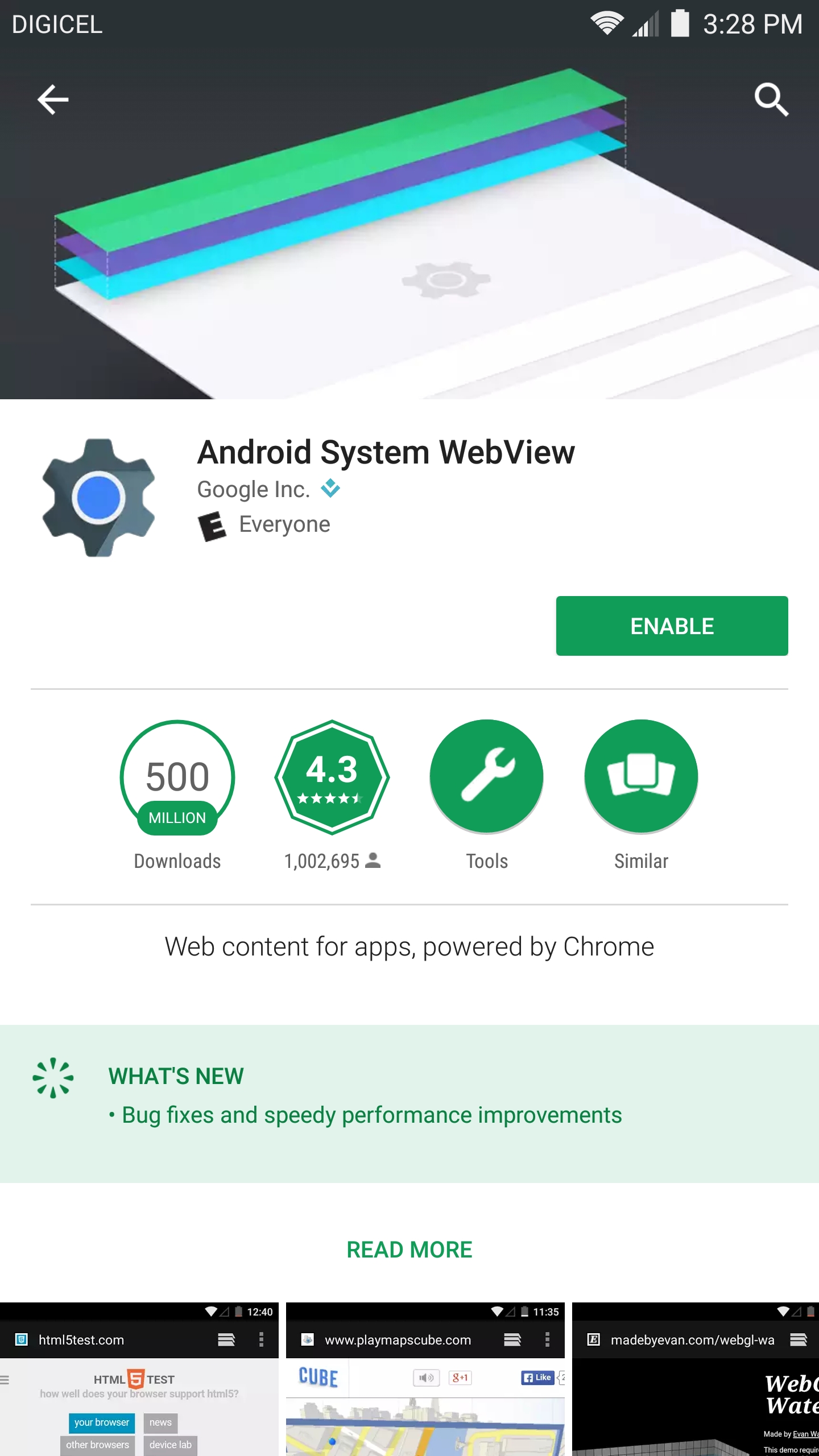 Если вы видите, что проблема с отказом приложения возвращается, попробуйте повторить описанные выше шаги — возможно, Play Store автоматически обновил приложение, не предупредив вас. По словам таких комментаторов, как Джорелл, этот метод может не работать на устройствах под управлением более старых версий Android — попробуйте вместо этого удалить обновления из самого браузера Chrome.
Если вы видите, что проблема с отказом приложения возвращается, попробуйте повторить описанные выше шаги — возможно, Play Store автоматически обновил приложение, не предупредив вас. По словам таких комментаторов, как Джорелл, этот метод может не работать на устройствах под управлением более старых версий Android — попробуйте вместо этого удалить обновления из самого браузера Chrome.
Обновление системы Android WebView
Если вам нужно более постоянное решение, Google быстро выпустила обновление для приложения Android System WebView рано утром 23 марта. Он должен быть выпущен в Play Store прямо сейчас, но если вы не хотите ждать, он доступен для прямой загрузки в APK Mirror. Номер версии, которую вы ищете: 89.0.4389.105.
Согласно обновлению службы, опубликованному на панели состояния Google Workspace Status Dashboard, эта версия приложения должна устранять проблемы, связанные со сбоями других зависимых приложений.Обратите внимание, что пользователям, которые уже используют предварительные версии для разработчиков Android 12, это не нужно — они уже используют ранние версии Chrome 90, и WebView обновляется вместе с ним.
Обновленное приложение WebView должно исправлять сбои
Google выпустил обновление для приложения WebView, которое должно решить проблему сбоя. Мы скорректировали историю, чтобы включить эту и другую информацию для решения проблемы.
Что такое Android System WebView ?: Полное руководство
Вы помните, как однажды щелкнули по общей ссылке Facebook, а затем заставили ее открыться в самом приложении Facebook, а не в приложении браузера или на веб-страницах?
Вы когда-нибудь задумывались, почему эти веб-страницы сделали это? Если да, то сегодня ваш счастливый день!
Но сначала нам нужно обсудить несколько вещей:
Ваш телефон Android поставляется с предустановленными приложениями в магазине Google Play, при этом, скорее всего, вы не знаете, что некоторые из них делают. Не рекомендуется удалять приложения в операционной системе Android, так как это может повлиять на производительность смартфона и функциональные возможности приложения.
Не рекомендуется удалять приложения в операционной системе Android, так как это может повлиять на производительность смартфона и функциональные возможности приложения.
Эти предустановленные приложения называются системными приложениями или системными компонентами. Эти приложения поставляются с системным разделом вместе с вашим ПЗУ или операционной системой. Приложения Android, такие как ваша камера, сообщения, настройки, контакты и каждое приложение, которое поставляется прямо из коробки, являются системными приложениями.
Без этих приложений ваш телефон не будет нормально работать.
Одним из таких приложений является Android System WebView с классом webview, который можно найти в разделе «Настройки »> «Приложения ».
Давайте посмотрим, что это такое и что он делает с вашими приложениями для Android.
Связано: Сайты загружаются слишком долго? У Google есть значок за это!
Что такое веб-просмотр системы Android?
Несмотря на то, что системное приложение Android Webview само по себе не кажется важным, вы хотите, чтобы оно было на нашем телефоне, особенно если версия вашей ОС на вашем устройстве Android старше Nougat.Если версия вашей ОС выше, например Android 10 на вашем устройстве Android, вы даже не заметите это приложение — поскольку оно было перемещено, но оно по-прежнему является активной частью экосистемы Android.
По сути, Android System Webview App позволяет открывать ссылки в приложении, которое вы используете, из магазина Google Play, не покидая его. Это может показаться мелочью, но поверьте нам, вы почувствуете неудобства, если откажетесь от приложения Android System Webview.
Однако Android System Webview может поддерживаться не всеми приложениями , поэтому иногда некоторые ссылки открываются в Chrome, а не в самом приложении.
Если вы случайно удалили Android Webview, вы можете восстановить его, нажав кнопку ниже:
Кому выгоден Android System Webview?
Хотя приложение Android System Webview может использовать любой пользователь телефона Android, оно изначально было разработано для удобства разработчиков приложений. С использованием библиотеки WebView у вас будет удобный мини-браузер приложений, который помогает сжимать и извлекать содержимое веб-страницы для получения JavaScript. Webview — это очень важная система.Исправления ошибок также регулярно улучшаются для повышения производительности.
С использованием библиотеки WebView у вас будет удобный мини-браузер приложений, который помогает сжимать и извлекать содержимое веб-страницы для получения JavaScript. Webview — это очень важная система.Исправления ошибок также регулярно улучшаются для повышения производительности.
Поддержка операционной системы
Google прекратил поддержку WebView в более старых версиях Android, поскольку при использовании приложения существуют определенные риски, связанные с его системным компонентом.
Google предложила решение, которое заключалось в обновлении младших версий Android 4.3 и ниже. KitKat был первой обновленной версией Android, которая смогла исправить ошибки безопасности WebView.
Когда Android 5.0 Lollipop был представлен, он отделял приложение WebView и позволял быстро исправлять ошибки и обновлять в Google Play Store.
Android KitKat OS
Система WebView в Kitkat 4.4 основана на Chromium и более удобна для пользователя, чем ее младшие аналоги на Android. Но, несомненно, существует большое количество пользователей Jellybean, которые ниже, чем Android 4.4 KitKat.
Чтобы избежать эксплуатации при использовании Android WebView, пользователи Jellybean могут удалять сторонние приложения, использовать браузеры Firefox или Chrome или обновлять свои приложения.
Могу ли я удалить Android System Webview?
Если вы не используете последнюю версию Android, такую как Oreo 8.0, вы можете удалить Android System Webview, и это не повлияет отрицательно на функциональность вашего устройства.
Итак, да, вы можете удалить или отключить эту систему. Но если вы делаете это, чтобы добавить больше места для хранения на свой телефон, это не лучшая идея. WebView по умолчанию есть на вашем телефоне. Webview — это система, которая необходима, и ее удаление может быть не очень хорошей идеей.
Хотя не все приложения Android поддерживают системный WebView, многие другие приложения используют Android System Webview для отображения встроенных ссылок. Кроме того, WebView обеспечивает онлайн-безопасность и намного быстрее загружает веб-страницы. В случае, если вы его удалили, лучше снова установить через Google Play.
Кроме того, WebView обеспечивает онлайн-безопасность и намного быстрее загружает веб-страницы. В случае, если вы его удалили, лучше снова установить через Google Play.
ОС Android
Часто задаваемые вопросы
Что такое Android System Webview?
Android System Webview — это компонент, разработанный Google Chrome, который позволяет приложениям отображать веб-контент без необходимости запускать веб-браузер.
Требуется ли веб-просмотр системы Android?
Да, Android System Webview является частью важных приложений для вашего телефона. Не зря он предустановлен на вашем устройстве. Однако его цель состоит только в том, чтобы позволить вам открывать веб-контент, не выходя из текущего приложения, а затем запускать стандартный или сторонний веб-браузер.
Для нас это аккуратное и удобное приложение, достойное всей получаемой похвалы.
Как удалить Android System Webview?
Технически говоря, нет.Вы не можете полностью удалить Android System Webview со своего устройства. Это связано с тем, что оно считается системным приложением и поэтому требует корневого доступа для полного удаления с вашего устройства.
Однако вы можете удалить обновления приложения Android System Webview или отключить его, если хотите. Только будьте осторожны, это может привести к тому, что ваше устройство не будет работать должным образом, как раньше.
Android System WebView — с ним лучше, чем без
Android System WebView более полезен для системы вашего телефона, чем нет.Рекомендуется оставить его работающим на вашем смартфоне и дать ему возможность использовать все свои лучшие функции. Кроме того, как правило, лучше не связываться с системными приложениями, если вы не уверены в том, что делаете.
Иногда, если вы удалите или отключите приложение, даже если вы каким-то образом вернете его, ущерб будет нанесен, и вам придется приложить немало усилий, чтобы отменить его или немного улучшить.
Расскажите нам все о своих историях и приключениях в комментариях ниже.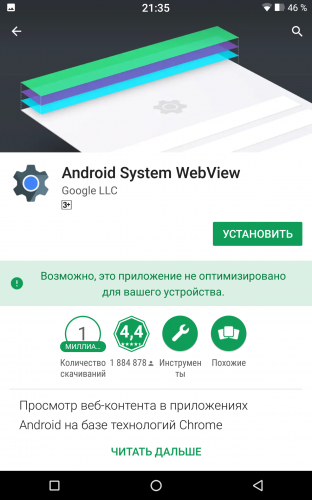 Поделитесь этим с друзьями, чтобы узнать больше о радостях Android.
Поделитесь этим с друзьями, чтобы узнать больше о радостях Android.
кредитов избранных изображений
Что это такое и почему оно присутствует на вашем устройстве?
Операционная система Android состоит из маленьких кусочков, и, как пользователь, есть вероятность наткнуться на такие приложения на своем устройстве и задуматься, что это за приложение и является ли оно неотъемлемой частью производительности вашего устройства.
Если на вашем телефоне мало места и вы вынуждены удалить несколько приложений, вы можете задаться вопросом, следует ли вам сохранить или удалить эти приложения, и вы не знаете, что они делают и насколько они важны.Системные приложения лучше оставить без изменений, поскольку их удаление может отрицательно сказаться на производительности телефона.
Одним из таких системных приложений является Android System WebView, которое можно найти на вашем устройстве Android под управлением Android 4.4 или KitKat и выше.
Что такое система Android WebView? Что оно делает?
“ Android System WebView — это компонент на базе Chrome, который позволяет приложениям отображать веб-компоненты внутри приложения, не открывая браузер или не закрывая приложение.Это приложение позволяет сторонним приложениям на вашем устройстве Android открывать веб-страницы внутри самого приложения вместо того, чтобы открывать веб-страницу в браузере по умолчанию на вашем мобильном устройстве ».
Например, если вы находитесь в Facebook на своем мобильном устройстве, нажатие на ссылку откроет веб-страницу во встроенном браузере вместо того, чтобы открывать ее в Chrome или Firefox. Это своего рода мини-браузер, он содержит все функции браузера, необходимые для чтения статьи, такие как навигация по истории, увеличение и уменьшение масштаба, поиск текста, прокрутка вверх и вниз и т. Д.
Перед этим вам нужно будет выйти из приложения Facebook и открыть ссылку в веб-браузере.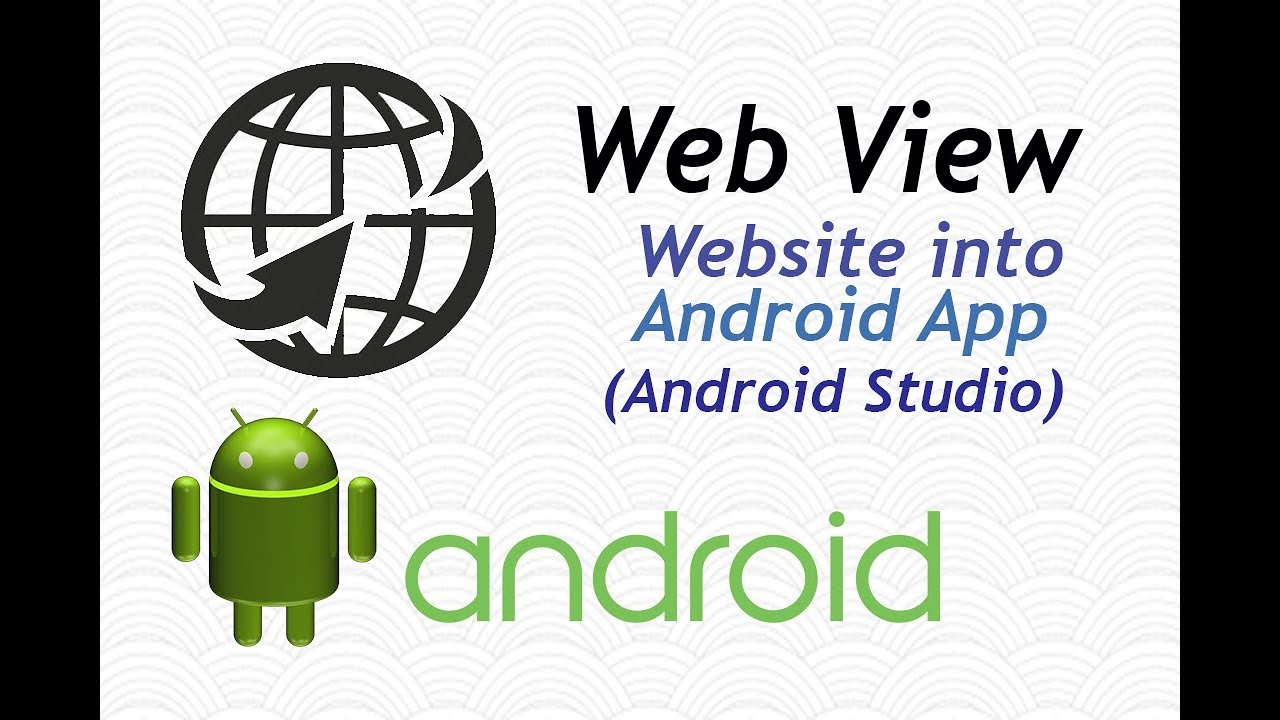 Чтобы вернуться в Facebook, вам придется закрыть веб-браузер и снова открыть приложение Facebook. Чтобы упростить этот процесс, Android разработал Android System WebView, в котором вам не нужно открывать браузер; вы просто нажимаете ссылку, чтобы открыть ее в приложении.
Чтобы вернуться в Facebook, вам придется закрыть веб-браузер и снова открыть приложение Facebook. Чтобы упростить этот процесс, Android разработал Android System WebView, в котором вам не нужно открывать браузер; вы просто нажимаете ссылку, чтобы открыть ее в приложении.
Нужно ли мне устанавливать Android System WebView?
В Android 4.4 KitKat WebView был изменен, чтобы сделать его более удобным для пользователя по сравнению с версией Jellybean.В Android KitKat он был основан на Chromium и работал аналогично браузеру Chrome. После KitKat в Android 5.0 Lollipop WebView превратился в отдельное приложение в Play Store, чтобы Google мог отправлять обновления и исправления ошибок непосредственно в приложение, а не обновлять его из ОС, как раньше.
Google решил сделать его отдельным приложением из-за уязвимостей, обнаруженных в WebView в Android 4.3 и ниже. Как отдельное приложение, уязвимости, если таковые имеются, могут быть исправлены напрямую, не дожидаясь обновления ОС.
Как пользователю Android, вам не нужно ничего делать, чтобы установить приложение или запустить его. Он устанавливается по умолчанию и работает в фоновом режиме. Приложение выполняется, когда пользователь нажимает ссылку из приложения, которое поддерживает WebView. Следует отметить, что не все приложения поддерживают WebView, и поэтому иногда ссылки все еще открываются в браузере.
Могу ли я отключить Android System WebView?
Есть возможность удалить или отключить приложение в Android N и ниже. Но это не рекомендуется, поскольку многие приложения используют WebView для открытия встроенных ссылок.
Android System WebView для разработчиков
Если вы разработчик приложения, легко добавить в приложение функции браузера, включив библиотеку WebView и создав экземпляр класса WebView для встраивания браузера в приложение, которое отображает веб-страницы и выполняет JavaScript.
Вы должны добавить разрешение на доступ к Интернету в файле манифеста Android, а затем добавить код WebView, чтобы открыть веб-страницу в вашем приложении.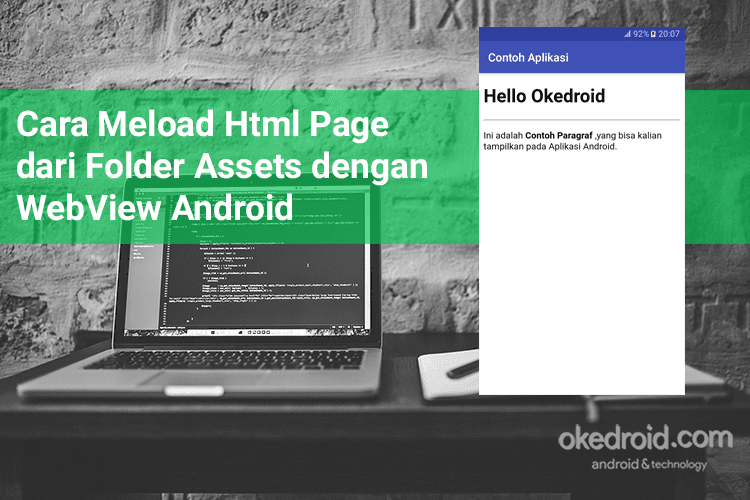
Android System WebView в Android N (Nougat)
В Android Nougat Google отказался от использования WebView в пользу браузера Chrome.
Если вы посмотрите на свое устройство Nougat, вы заметите, что приложение Android System WebView на вашем устройстве не включено. Это связано с тем, что Android N использует Chrome для отображения веб-страниц в приложениях в качестве функции экономии заряда батареи.
Используя Chrome в качестве WebView, ваше устройство использует один браузер вместо поддержки и WebView, и Chrome. Согласно Google, этот метод более энергоэффективен, и автономный APK-файл Android System WebView, который был доступен до Android N, не будет обновляться через Play Store, пока на вашем устройстве включен рендеринг Chrome.
Итог: включить или отключить?
Как и в большинстве системных приложений, для наилучшей производительности лучше оставить значение по умолчанию. Если ваше устройство работает под управлением Android Marshmallow 6.0 или более ранней версии, лучше всего включить и запустить Android System WebView для обеспечения максимальной производительности. Однако, если ваше устройство работает под управлением Android Nougat 7.0, не включайте его, потому что Chrome позаботится о WebView за вас.
Дополнительная литература: 4 способа изменить шрифты на вашем устройстве Android
Исправлено с обновлением] Google подтверждает, что проблема с WebView приводит к сбою многих приложений Android
Многие приложения Android внезапно начали давать сбой в последние несколько часов, при этом приложения выдают ужасные предупреждающие сообщения «продолжайте закрывать», когда пользователи пытаются их открыть.Форумы Twitter и Reddit заполнены сообщениями о сбоях приложений. DownDetector также показывает большой рост отчетов о сбоях в работе Gmail и Amazon. Веб-интерфейс Gmail для ПК и сервисы Google Workspace не затронуты.
Как вскоре выяснили многие пользователи, проблема возникла из-за недавнего обновления Android WebView.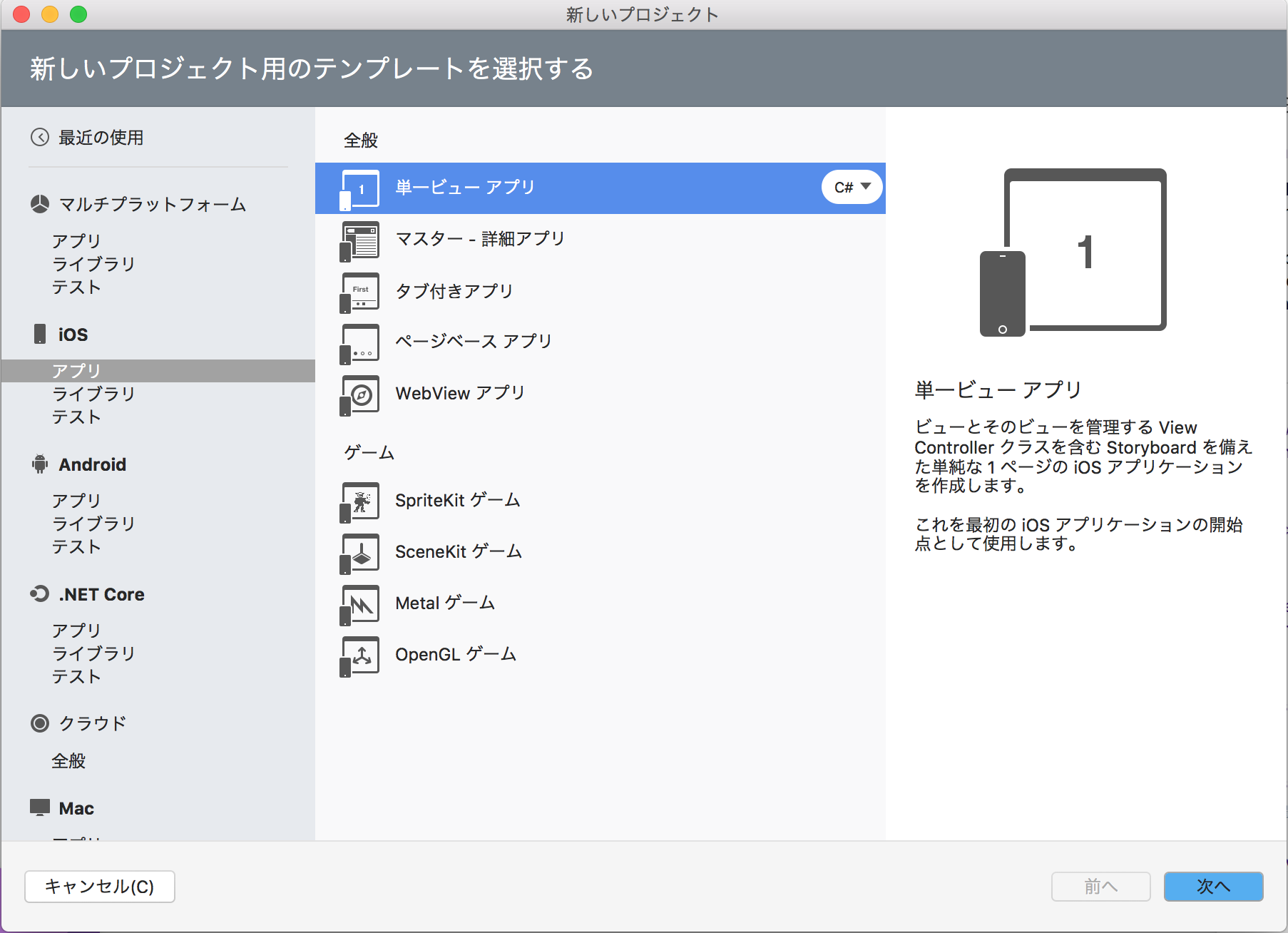 Android WebView — это системный компонент, который позволяет разработчикам отображать веб-страницы внутри своих приложений. Он предустановлен на каждом современном устройстве Android и регулярно обновляется через Play Store с последними улучшениями и исправлениями безопасности.Похоже, что некорректное обновление могло сломать компонент WebView. Простое удаление обновлений Android WebView устраняет проблему сбоя (через Engadget ), как и для подавляющего большинства затронутых пользователей:
Android WebView — это системный компонент, который позволяет разработчикам отображать веб-страницы внутри своих приложений. Он предустановлен на каждом современном устройстве Android и регулярно обновляется через Play Store с последними улучшениями и исправлениями безопасности.Похоже, что некорректное обновление могло сломать компонент WebView. Простое удаление обновлений Android WebView устраняет проблему сбоя (через Engadget ), как и для подавляющего большинства затронутых пользователей:
Внезапно сегодня вечером у меня начали сбоить множество приложений Android, включая Amazon Shopping, Gmail. Оказывается, виноват обновление Android System Webview. Найдите его в игровом магазине и нажмите «Удалить», и проблема будет решена. #android #crash #amazon #webview
— Крейг Роуз (@craigrouse) 22 марта 2021 г.
Если проблема возникла, откройте Play Store, найдите Android WebView и удалите обновления.Кроме того, вы также можете перейти в «Приложения» или «Приложения» в настройках вашего устройства, найти приложение Android WebView среди системных приложений и удалить его последние обновления.
Представитель Google подтвердил, что компания знала об этой проблеме и работает над ее исправлением:
Нам известно о проблеме с WebView, которая приводит к сбою некоторых приложений на Android. В настоящее время мы работаем над полной проверкой области действия и исправляем.
Согласно последнему обновлению, опубликованному на панели состояния Google Workspace Status Dashboard, Google все еще изучает эту проблему.
На момент написания этой статьи компания Google не сообщала об обновлениях этого исправления. Ответственность за решение этой проблемы путем удаления последних обновлений Android WebView остается за пользователями Android.
Обновление: проблема сбоя устранена в новом обновлении WebView.
Google поделился обновлением, касающимся проблемы сбоя приложения:
«Мы решили проблему с WebView, которая вызвала сбой некоторых приложений на Android у некоторых пользователей.

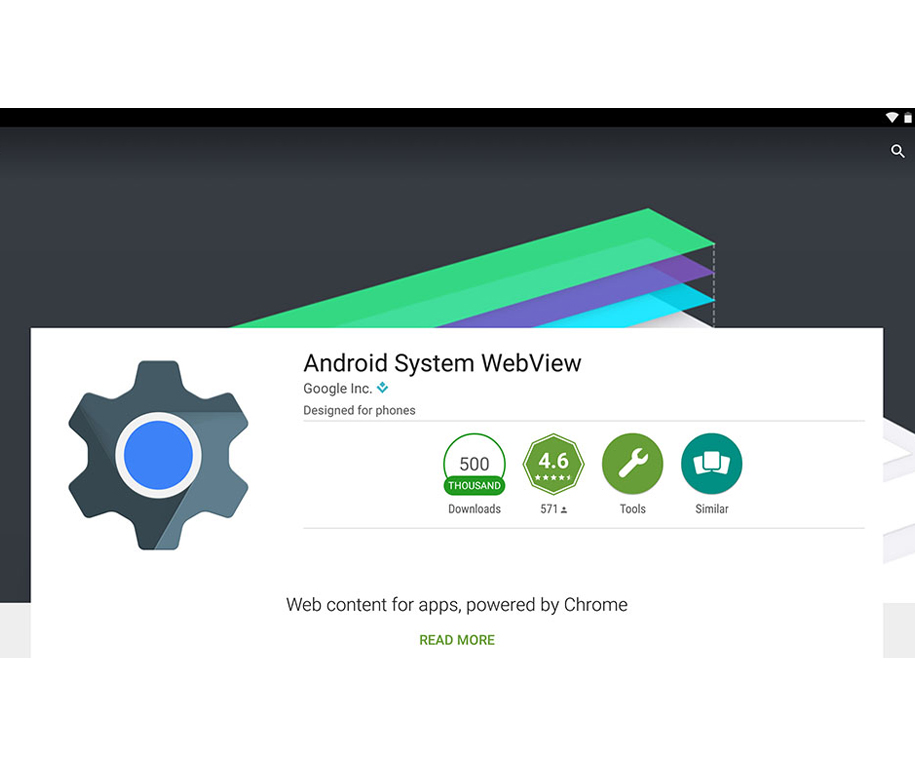

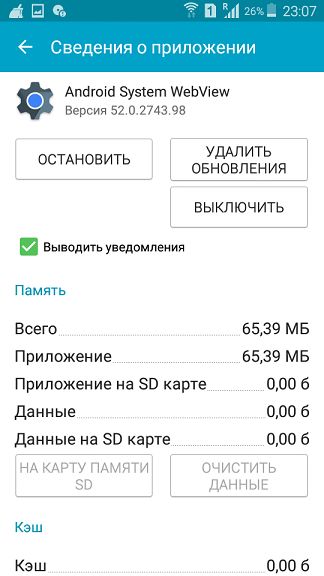 Будьте уверены, что надежность системы является главным приоритетом в Google, и мы постоянно совершенствуем наши системы. Обновление системы Android WebView и Google Chrome через Google Play теперь должно решить проблему для всех пользователей.
Будьте уверены, что надежность системы является главным приоритетом в Google, и мы постоянно совершенствуем наши системы. Обновление системы Android WebView и Google Chrome через Google Play теперь должно решить проблему для всех пользователей.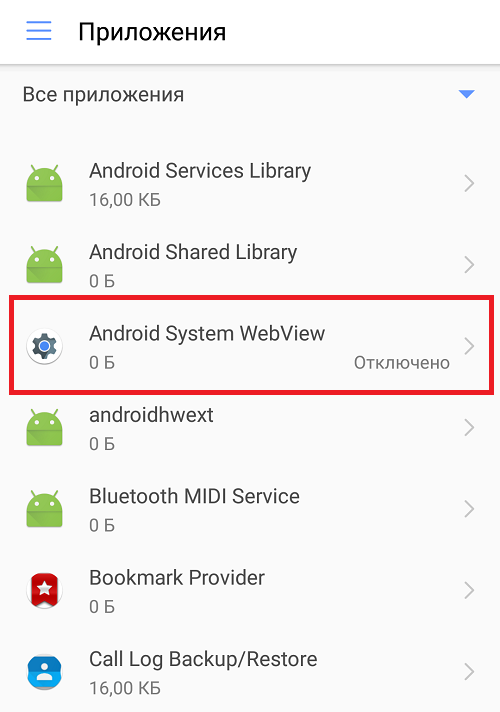 В этом выпуске могут быть дополнительные ошибки из-за сокращенного тестирования.
В этом выпуске могут быть дополнительные ошибки из-за сокращенного тестирования.